ALTUSEN KN2108, KN2116 User Guide

8/16 端口 KVM Over the NET
KN2108/KN2116
用户手册
www.aten.com.cn
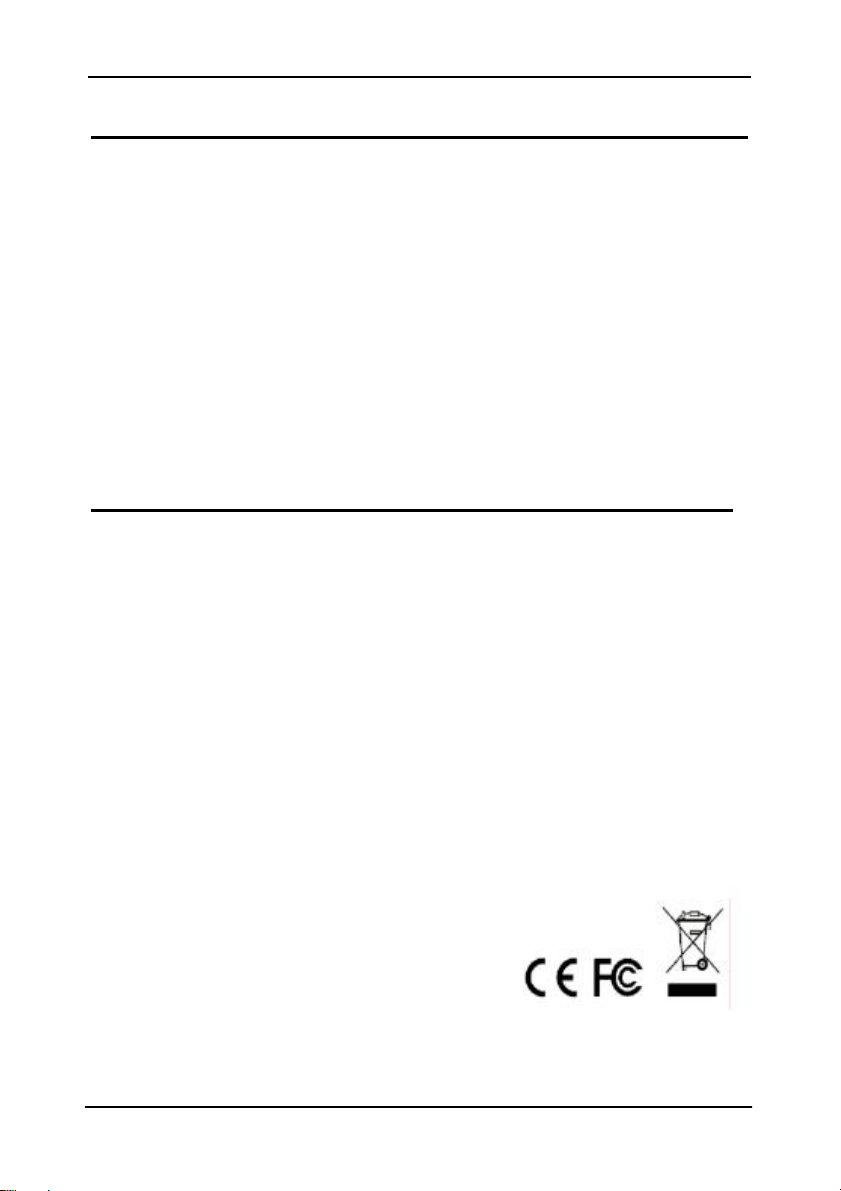
KN2108/2116 用户手册
FCC 规范
本产品是通过 FCC 认证的 A 级产品。在居住环境使用可能会对通讯造成干扰,因此建
议用户可采取适当的防护措施。
本产品已经过测试,完全符合 A 级电子设备要求和 FCC 认证的第 15 部分规范。这些
规范是为了在商业环境下使用该设备,而能避免有害干扰,并提供有效保护所规范的
规定。该设备会产生并辐射电磁波,如果用户未能按照该用户手册的说明以进行安装
和使用,将可能对通讯造成有害干扰,如果在居住区域使用而造成此种情况,用户将
自行解决并负相关责任。
RoHS
本产品符合 RoHS 规范。
ii
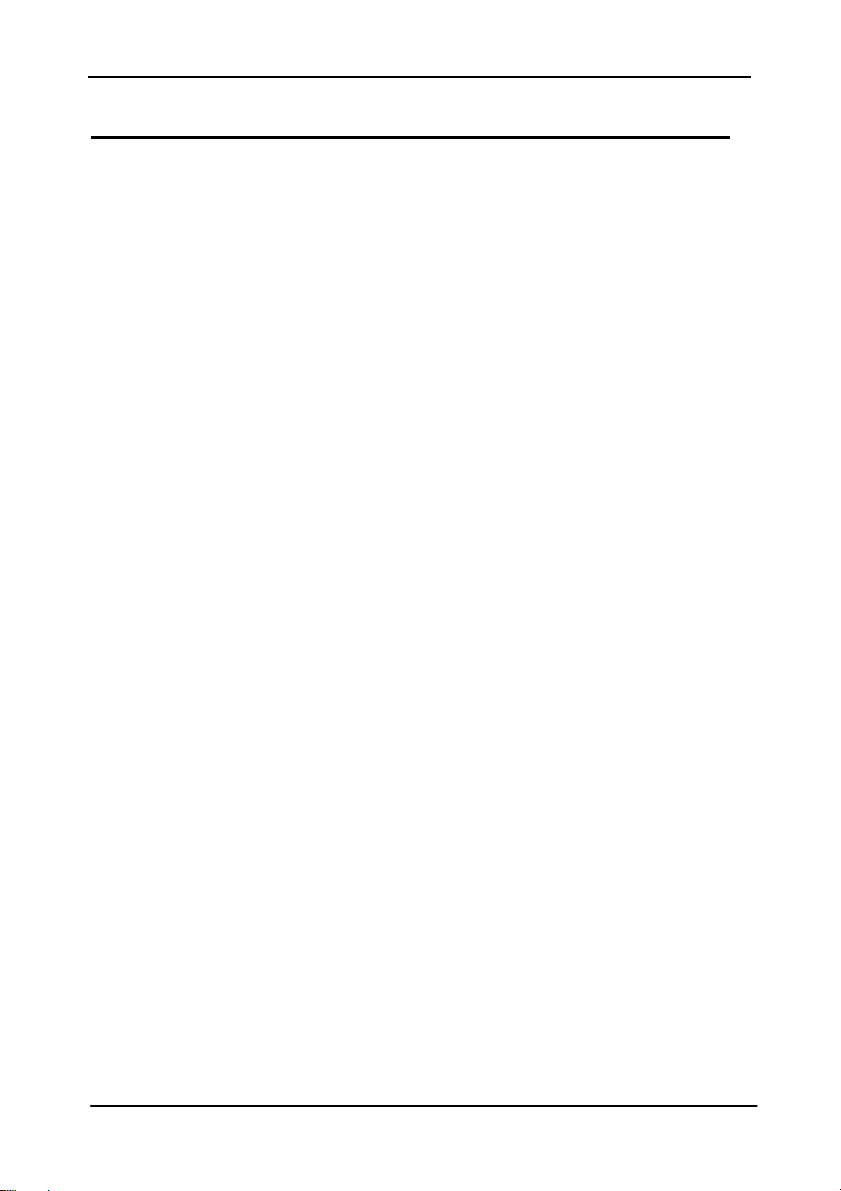
KN2108/2116 用户手册
用户注意事项
制造商有修改与变更手册所包含的信息、文件和规格表的权利,且不需事前通知。制
造商不会保证、明示、暗示或法定声明其内容或特别否认其对于特殊用途的可销售性
和适用性。本手册所描述的任何被销售与授权的制造商软件亦同。如果在购买后发现
软件程序有瑕疵,购买者(及非制造商、其经销商 或其购买商家)将需承担所有因软
件瑕疵所造成的必要服务费用、维修责任及任何偶然事件或间接损害。
制造商并不担负任何未经授权调整本设备所造成的收音机及/或电视干扰的责任,用
户必须自行修正干扰。
操作前如未正确选择操作电压的设定,制造商将不担负因此所导致任何损害的责任。
使用前请务必确认电压设置为正确的。
iii

KN2108/2116 用户手册
安全说明
概述
u 请阅读所有说明,并作为以后参考。
u 请遵循设备上的所有警告与指示。
u 勿将本设备放置于任何不平稳的平面上(如推车、架子、或桌子等 ),如果本设
备掉落会造成严重的损坏。
u 请勿在接近水的地方使用本设备。
u 请勿将本设备放置于散热器或是暖气设备旁边或其上方。
u 本设备外壳配有槽孔可以散热及通风,为了确保操作中防止过热,勿将开孔处
堵塞或遮盖住。
u 本设备不可放置于软的表面上(如床、沙发、毛毯等),将会堵塞风扇开孔,同
样也不能放在密封的环境下,除非已提供了适当的通风,才可以放置。
u 请勿将任何液体洒在设备上。
u 清洁前必须将本设备电源从墙上的插座上拔除,请勿使用任何液状或沫状的擦
拭剂,请使用湿布清洁。
u 请按照标签上的电源类型使用本设备,如果您不确定电源类型是否可用,请联
系您的经销商或当地的电力公司。
u 本设备配有 3 脚接地型插头,此为安全性目的。如果您无法将此插入插座上,
请联系电工替换原有的电源插座。请勿试图将接地型插头功能去除,并遵循本
地/全国接线代码。
u 请勿将任何东西放置于电源线或连接线上,并将电源线与连接线的布线路径安
排好,、避免被其绊倒。
u 如果您的设备需要使用延长线,请确认所有使用该延长线的产品总电流量不超
过延长电线的电流承载量。并确认所有插至墙上插座的产品电流总量不超过 15
安培。
u 请选用突波抑制器、调节器或不断电系统(UPS)等设备,以 帮助避免您的系统
受突然、瞬间增加及减少的电量。
iv
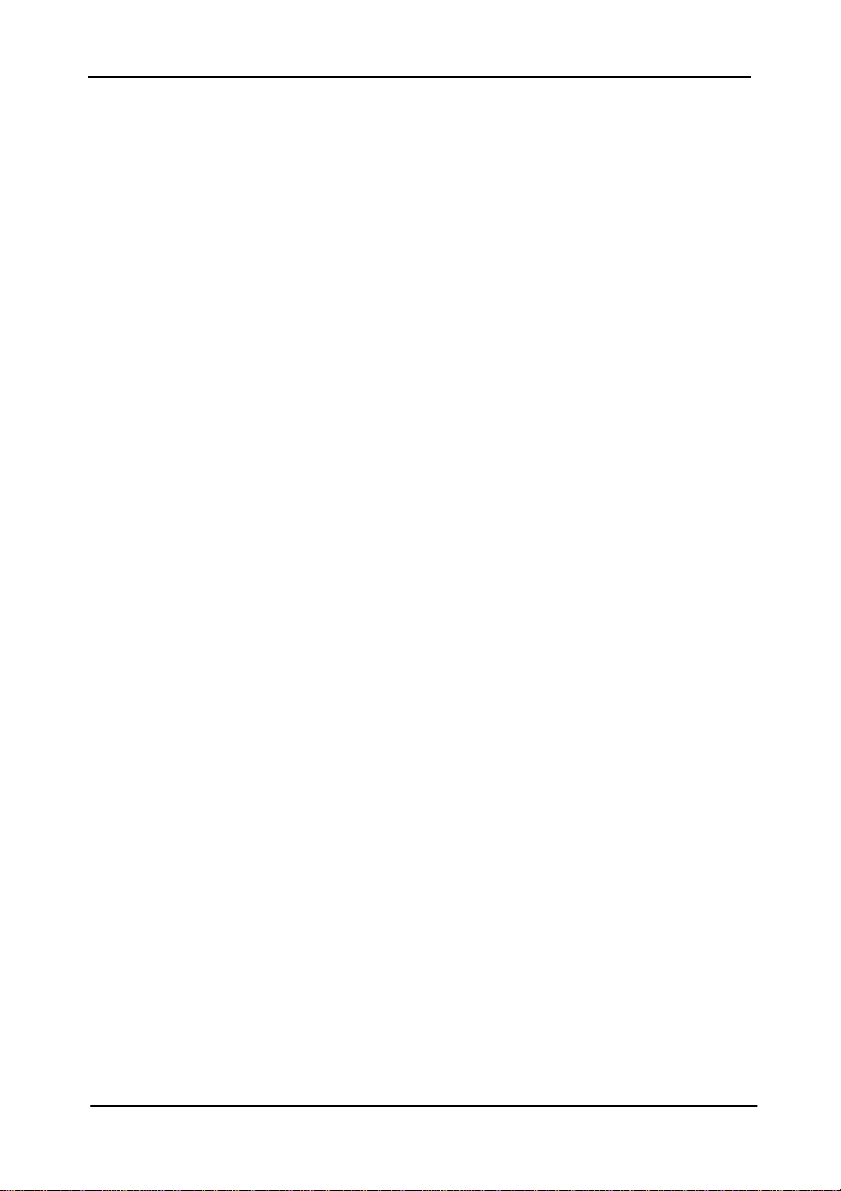
KN2108/2116 用户手册
u 请将系统的连接线与电源线妥善固定好,并确认无任何东西压在线材之上。
u 当连接或断开电源时,遵守下面指引:
n 在连接电源电缆前安装电源
n 在卸下电源前拔掉电源电缆
n 如果系统有多种电源,通过拔掉所有的电缆来断开电源连接
u 勿将任何物体透过外壳的槽孔塞进机器里,有可能会接触到危险的电压点或造
成零件短路而导致火灾或触电的风险。
u 请勿尝试自行修理本设备,请寻找合格的服务人员以取支援服务。
u 如果有以下情况发生,请将本装置的电源从墙上的插座上拔除并将其交予合格
的服务人员修理。
n 电源线及插座损坏或磨损
n 液体被洒入本设备
n 本设备被雨、水淋到
n 本设备掉落或外壳已经损坏
n 本设备功能出现明显的变化
n 按照操作指示后,本设备无法正常操作
u 仅针对操作指示中所涵盖的控制功能进行调整,其它不适当的操作可能会造成
损害,以致于需要合格的人员更庞大的作业才能修复。
v

KN2108/2116 用户手册
机架安装
u 进行机架安装前,请确保固定装置已安全地固定于机架上,并延伸至地面上,
整个机架的重量可分散于地面上。在开始机架工作前,在单一机架上安装前端
和侧边的固定装置或是在联合多个机架上安装前端固定装置。
u 请由下而上安装机架且先安装最重的东西。
u 从机架上延伸设备出来时,请确保机架平稳且稳定。
u 当按着设备滑轨释放弹簧闩及将设备滑入机架时请小心谨慎。该滑轨的轨道可
能会夹到您的手指。
u 将设备安到机架上后,请小心的展开滑轨至锁上的位置,然后将本设备滑进机
架上。
u 请勿让给机架提供电源的 AC 供给分支电路超载。整个机架的承载量不得超过分
支电路量的 80%。
u 请确保机架上所使用的所有装置—包括电源插座及其他电源连接器---已妥善
接地。
u 请确保已为机架上的设备提供了适当的空气流动。
u 请确保机架环境的操作温度未超过生产商所设定的设备最高操作温度。
u 当您在维护机架上其他设备时,请勿踏在或站在任何其他设备上。
vi
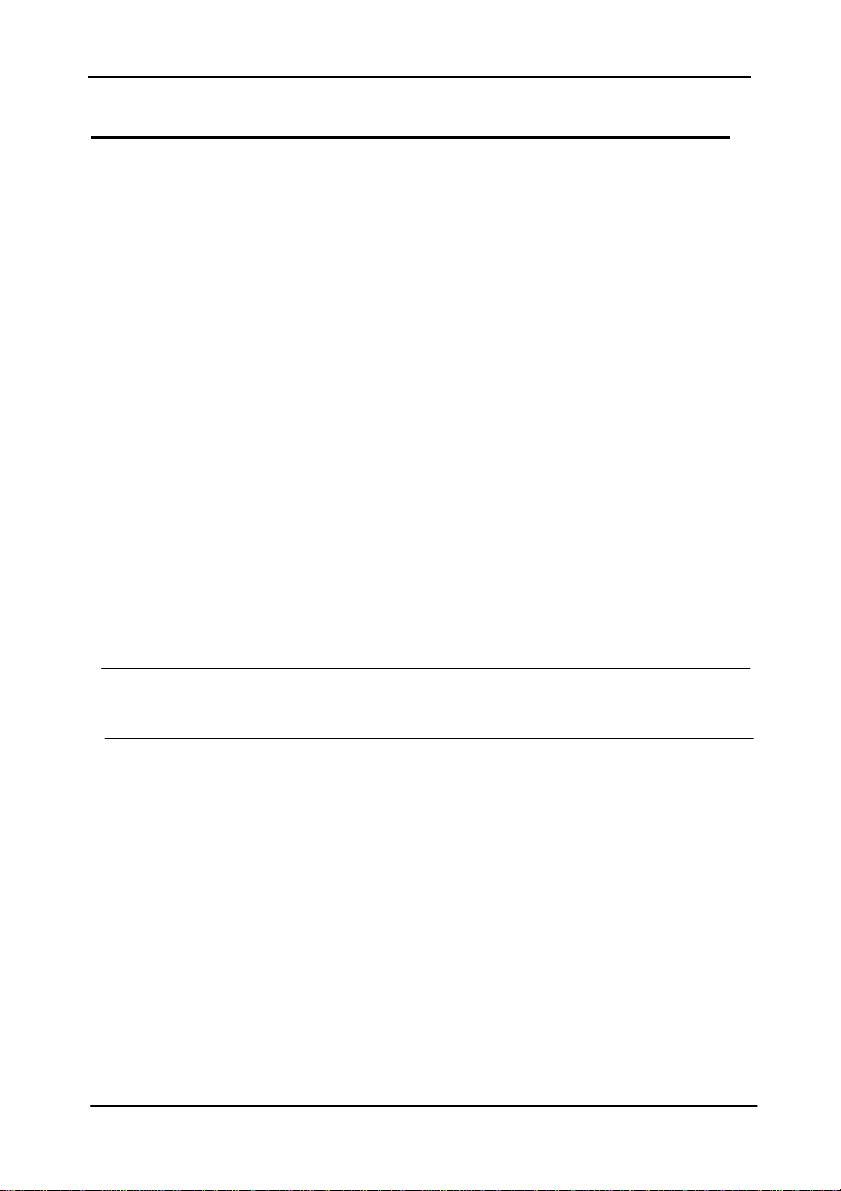
KN2108/2116 用户手册
包装明细
KN2108/2116 产品包装明细,包含如下:
u 1 组 KN2108/2116 远程控制 KVM 切换器
u 1 组电源线
u 1 组机架安装套件(安装固定片及 Phillips head hex M3 x 8 螺丝)
u 1 组脚垫(4 片)
u 1 本用户手册*
u 1 张快速安装卡
u 1 张注册卡
请确认以上物件是否完整,且在运送过程中,是 否 受到损害,如果您遇到任何问题,
请联系您的经销商。
请仔细阅读本手册,并遵循安装与操作程序以避对本设备或任何与之连接的设备造
成损害。
* 自本手册中文化完成后,新的产品功能将可能日后陆续增加。如需知道更新的产
品特性请至我们的网站参考最新版英文手册。
© 版权所有 2004-2006 宏正自动科技股份有限公司
用户手册编号:PAPE-0206-1AXG
印刷日期:05/2009
所有品牌名称和商标皆已注册,版权所有
vii
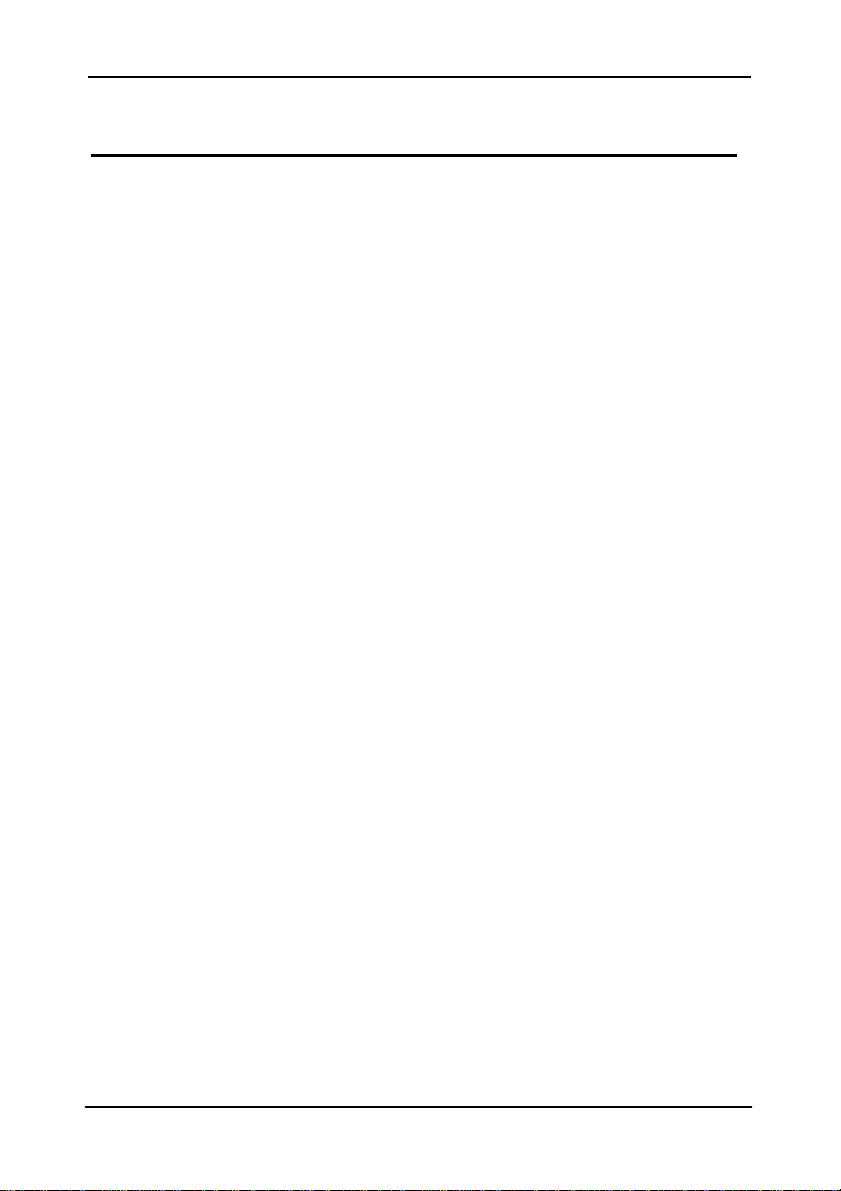
KN2108/2116 用户手册
目录
FCC 规范 ...........................................................................................................ii
RoHS...............................................................................................................ii
用户注意事项...................................................................................................iii
安全说明 ..........................................................................................................iv
概述..................................................................................................................iv
机架安装 ..........................................................................................................vi
包装明细 ..........................................................................................................vii
关于本手册.......................................................................................................xiv
常规用语 ..........................................................................................................xv
ALTUSEN 信息...................................................................................................xvi
技术支持 ..........................................................................................................xvi
寻求帮助 ..........................................................................................................xvi
产品信息 ........................................................................................................xvii
第一章.............................................................................................................. 1
介绍....................................................................................................................1
产品介绍 ............................................................................................................1
产品特性 ............................................................................................................3
系统需求 ............................................................................................................4
电脑....................................................................................................................4
KVM 模块(电脑端模块)...................................................................................5
部件....................................................................................................................6
前视图................................................................................................................6
后视图................................................................................................................8
第二章..............................................................................................................10
硬件安装 ..........................................................................................................10
介绍..................................................................................................................10
安装前准备.......................................................................................................10
堆叠与机架安装 ...............................................................................................11
viii
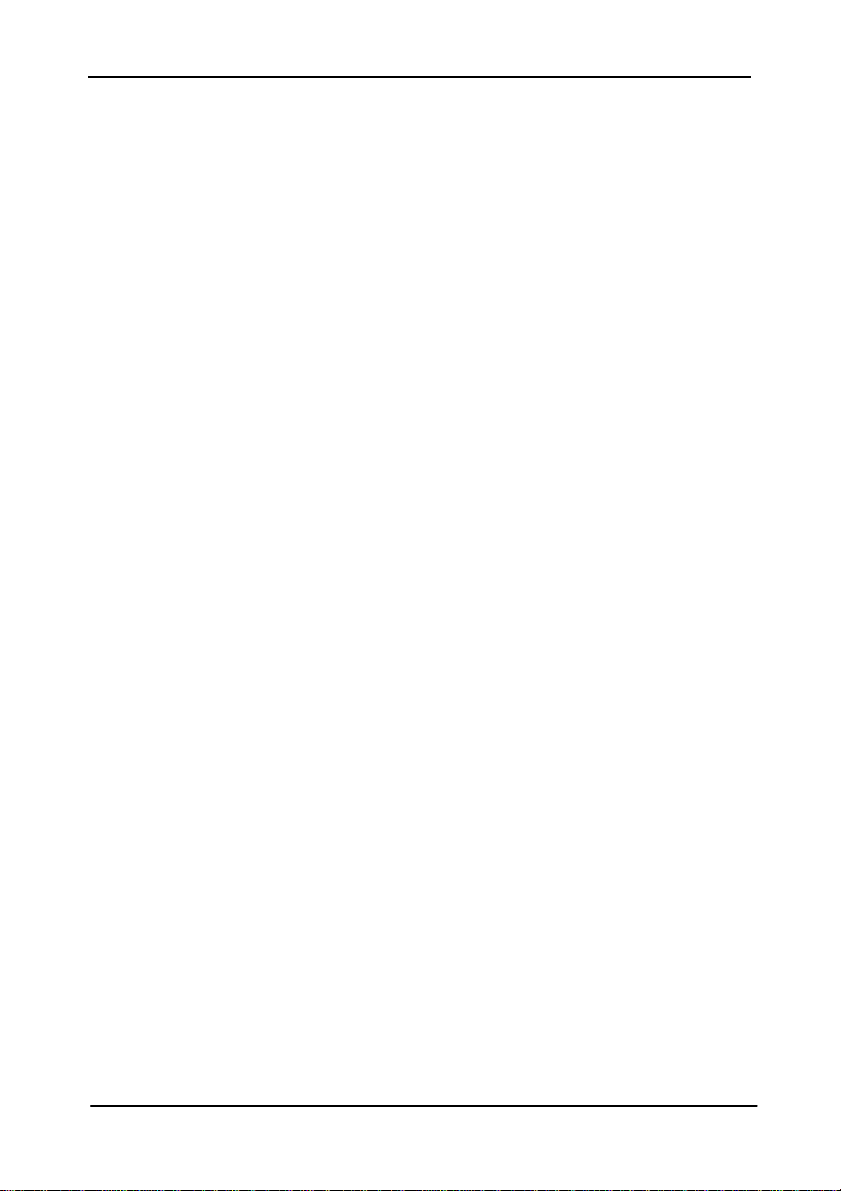
KN2108/2116 用户手册
堆叠放置 ..........................................................................................................11
机架安装—分离式 ...........................................................................................12
机架安装——前端 ...........................................................................................14
机架安装——后端 ...........................................................................................16
单层级安装.......................................................................................................18
单层安装架构连线图 .......................................................................................19
KVM 模块安装连线图 .......................................................................................20
两层安装架构...................................................................................................21
两层安装架构连线图 .......................................................................................22
热插拔..............................................................................................................23
关机与重启.......................................................................................................23
端口编号 ..........................................................................................................24
端口选择 ..........................................................................................................24
第三章..............................................................................................................25
管理者功能.......................................................................................................25
介绍..................................................................................................................25
近端控制端.......................................................................................................25
主页面功能.......................................................................................................27
快速浏览端口...................................................................................................27
列表功能 ..........................................................................................................28
选择端口名称...................................................................................................30
端口操作 ..........................................................................................................32
设定页面 ..........................................................................................................32
日志页面 ..........................................................................................................33
管理者页面.......................................................................................................33
一般(General).............................................................................................34
用户管理员.......................................................................................................35
服务设定 ..........................................................................................................38
Access Port(访问端口)..............................................................................38
Log Server(日志伺服器)............................................................................39
网络设定 ..........................................................................................................40
ix
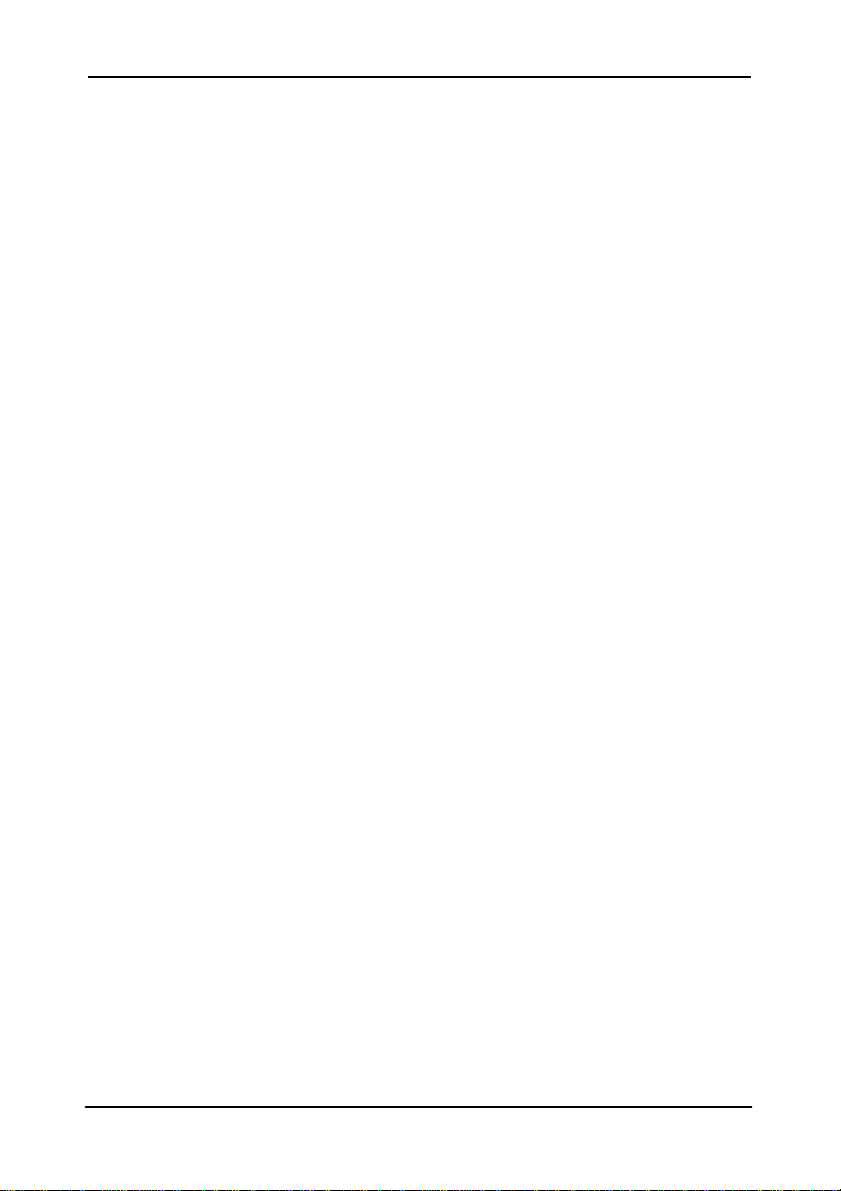
KN2108/2116 用户手册
IP Address(IP 地址)..................................................................................40
DNS Server(DNS 伺服器).............................................................................40
ANMS(授权网络管理伺服器)............................................................................41
RADIUS 设定.....................................................................................................41
CC 管理设定......................................................................................................43
安全性(Security) .......................................................................................44
IP 与 MAC 过滤..................................................................................................44
默认网页名称...................................................................................................45
客制化功能.......................................................................................................46
Login Failures(登入错误) ........................................................................46
Working Mode(工作模式)............................................................................46
I/O Module(输入/输出模块) ......................................................................47
其他..................................................................................................................50
日期/时间 ........................................................................................................51
固件更新 ..........................................................................................................52
第四章..............................................................................................................53
浏览器操作.......................................................................................................53
介绍..................................................................................................................53
登入..................................................................................................................53
网页配置 ..........................................................................................................55
一般对话框.......................................................................................................55
网页图示 ..........................................................................................................55
网页选项按键...................................................................................................56
第五章..............................................................................................................57
Windows Client 用户端程序 ..........................................................................57
启动浏览器 OSD................................................................................................57
主页面..............................................................................................................59
连接端口操作...................................................................................................60
OSD 控制工具列 ................................................................................................60
重新弹出 OSD....................................................................................................60
OSD 热键简表....................................................................................................60
x
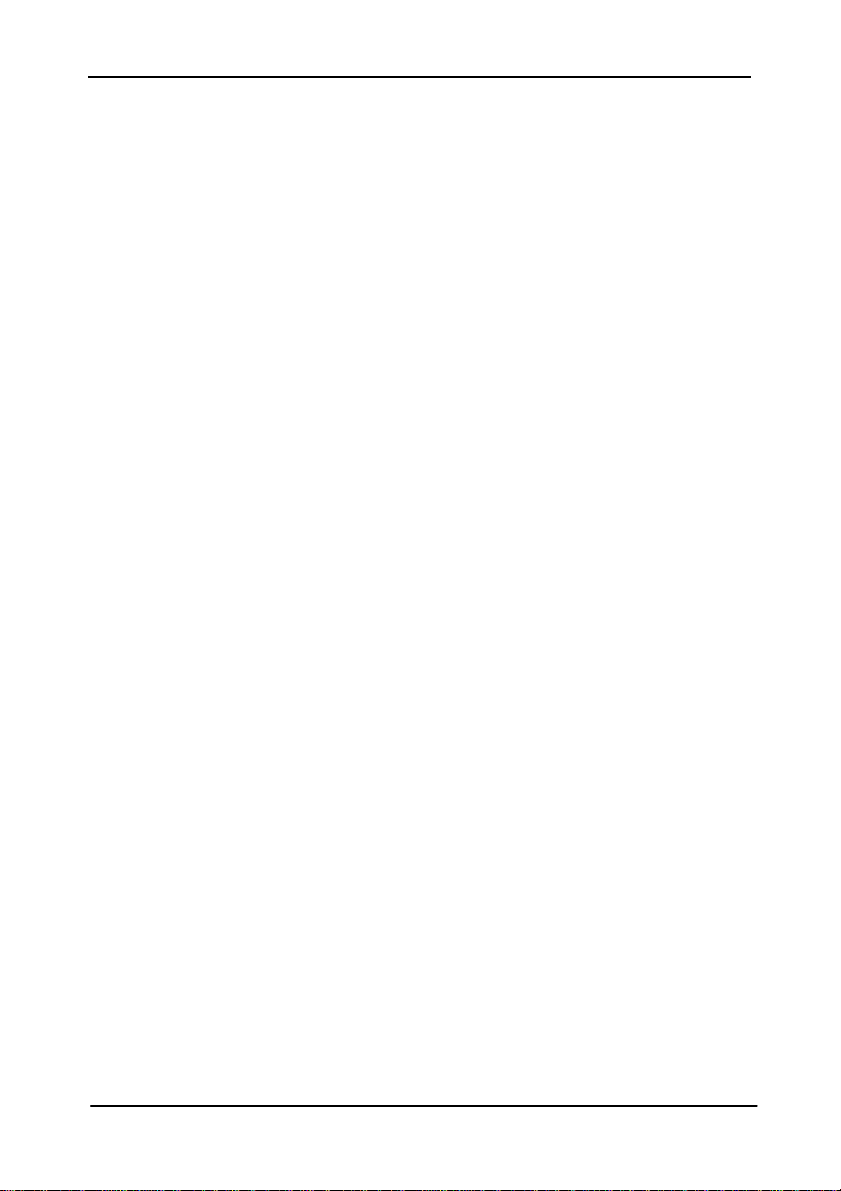
KN2108/2116 用户手册
工具列图示.......................................................................................................61
热键操作介绍...................................................................................................62
自动扫描 ..........................................................................................................62
快速浏览模式...................................................................................................63
画面分割模式...................................................................................................64
多用户操作.......................................................................................................66
Windows Client 控制板..................................................................................67
热键设定 ..........................................................................................................68
视频设定 ..........................................................................................................71
留言板功能.......................................................................................................74
按钮列..............................................................................................................75
信息显示区域...................................................................................................75
信息编辑区域...................................................................................................75
用户清单区域...................................................................................................76
设定页面 ..........................................................................................................77
第六章..............................................................................................................79
Java Client 用户端程序................................................................................79
启动浏览器 OSD................................................................................................79
Java Client 控制板 .......................................................................................80
Video(影像调整) .........................................................................................81
小键盘..............................................................................................................81
鼠标同步化.......................................................................................................82
留言板功能.......................................................................................................82
按钮列..............................................................................................................83
Lock LED 指示灯..............................................................................................84
分辨率..............................................................................................................84
问号..................................................................................................................84
离开..................................................................................................................84
端口操作 ..........................................................................................................85
画面分割模式...................................................................................................85
热键操作 ..........................................................................................................85
xi
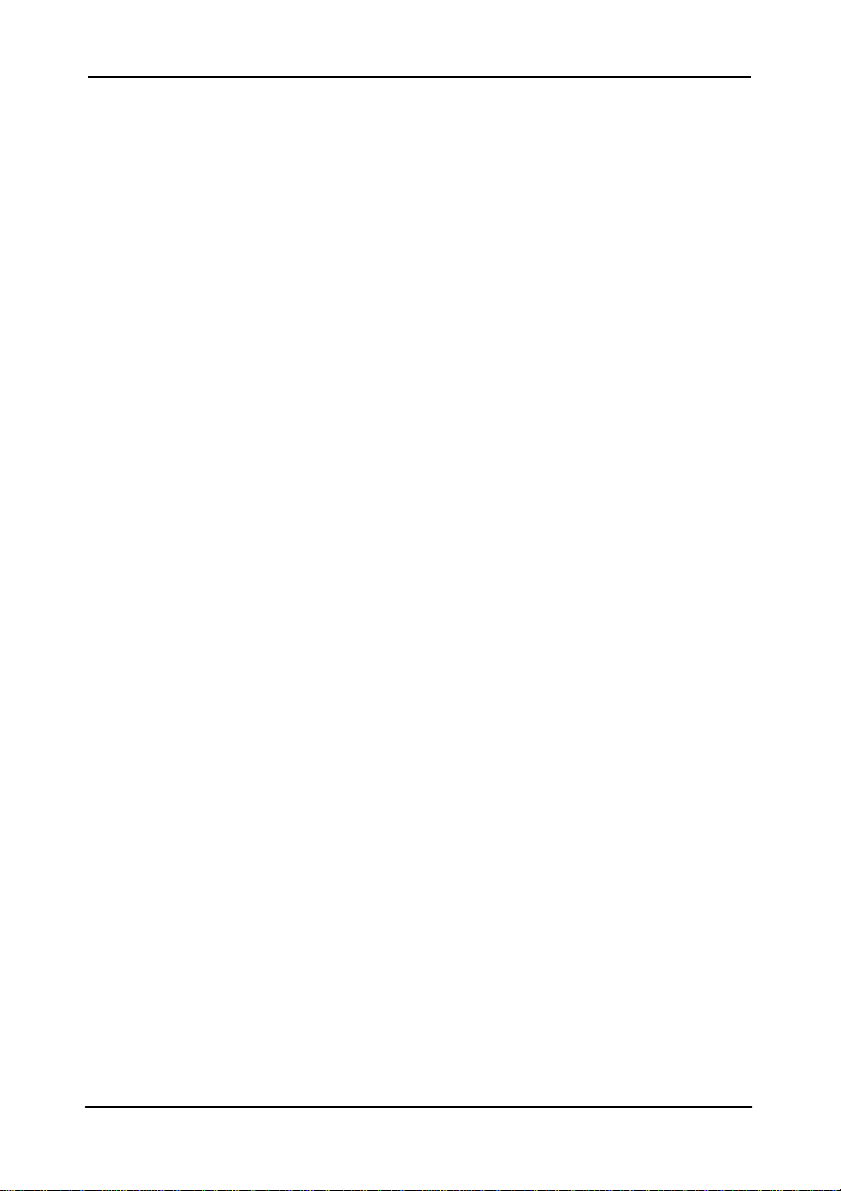
KN2108/2116 用户手册
设定页面 ..........................................................................................................85
第七章..............................................................................................................87
日志档案 ..........................................................................................................87
主画面..............................................................................................................87
第八章..............................................................................................................88
日志伺服器.......................................................................................................88
安装..................................................................................................................88
开始操作 ..........................................................................................................89
菜单列..............................................................................................................90
Event(事件).................................................................................................91
Options(选项).............................................................................................93
日志伺服器主页面 ...........................................................................................94
介绍..................................................................................................................94
清单区域 ..........................................................................................................95
事件区域 ..........................................................................................................95
第九章..............................................................................................................96
应用程序操作...................................................................................................96
介绍..................................................................................................................96
Windows Client 用户端软件 ...........................................................................96
安装..................................................................................................................96
开始操作 ..........................................................................................................97
连线..................................................................................................................101
操作方式 ..........................................................................................................102
Java Client 用户端软件................................................................................103
安装..................................................................................................................103
开始作业 ..........................................................................................................103
操作方式 ..........................................................................................................104
附录..................................................................................................................105
疑难排除 ..........................................................................................................105
一般操作 ..........................................................................................................105
管理者..............................................................................................................106
xii
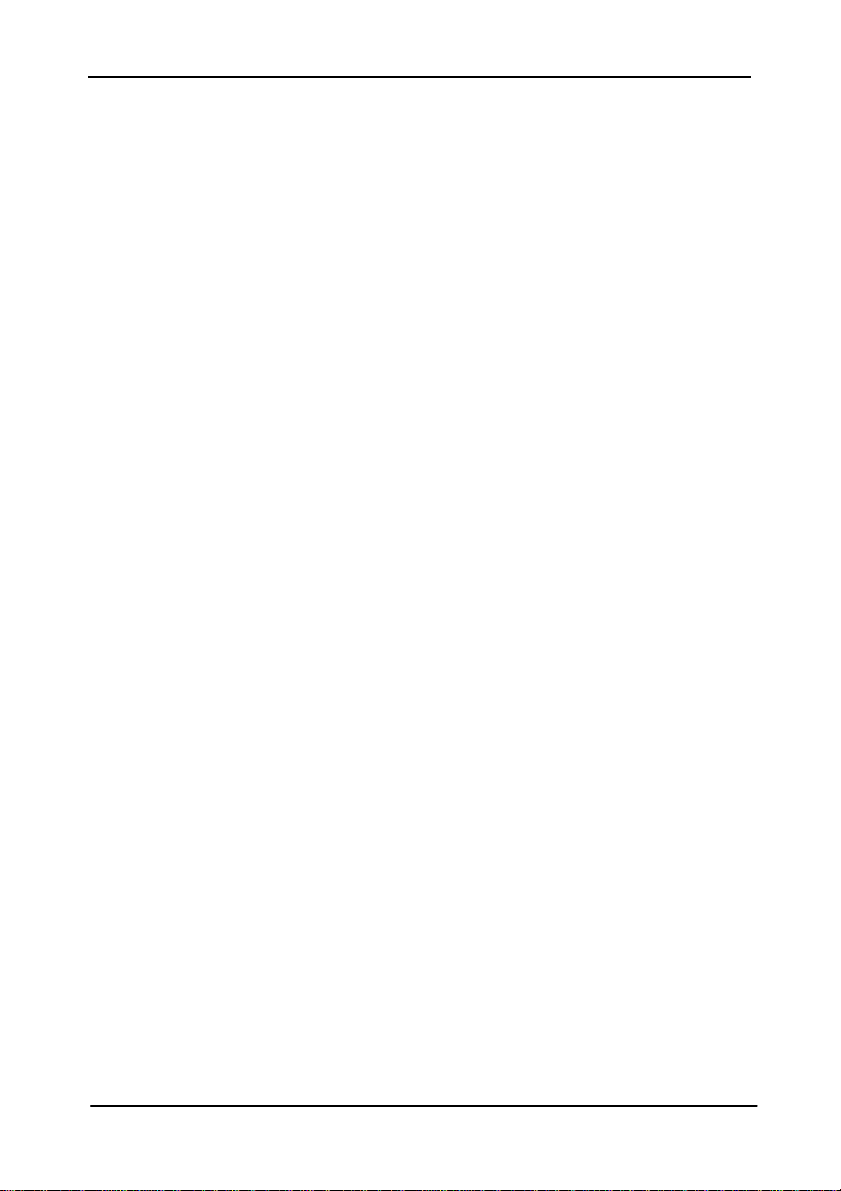
KN2108/2116 用户手册
Windows Client 用户端程序 ..........................................................................106
Java Client 用户端程序................................................................................107
日志伺服器.......................................................................................................107
Sun 系统 ...........................................................................................................108
画面分割模式...................................................................................................109
信赖认证 ..........................................................................................................110
安装认证 ..........................................................................................................111
认证信赖 ..........................................................................................................112
其他鼠标同步化程序 .......................................................................................113
Windows: ........................................................................................................113
Sun/ Linux ......................................................................................................114
产品规格表.......................................................................................................115
OSD 工厂默认值...............................................................................................116
支持的 KVM 切换器 ...........................................................................................116
管理者登入错误 ...............................................................................................117
有限保证 ..........................................................................................................118
xiii
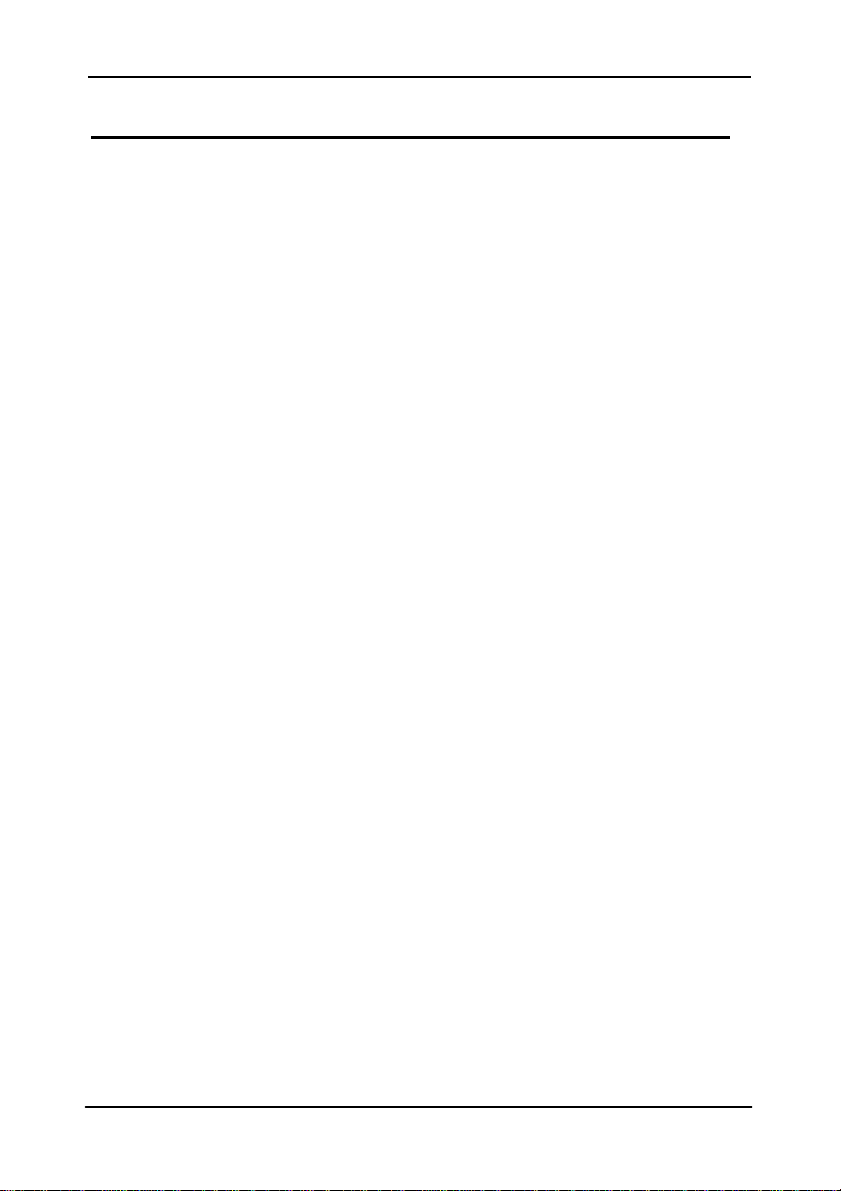
KN2108/2116 用户手册
关于本手册
本用户手册将协助您了解更多关于本产品的功能,包括所有安装、设定和操作等程序。
您可从下述内容中了解本手册所包含的内容:
第一章 介绍
本章节将介绍 KN2108/2116 设备系统,包含其功能、特性及优势等,并对
其前面板和后面板的部件进行描述与介绍。
第二章 硬件安装
本章节提供步骤式说明以协助安装,并介绍一些基础的操作程序。
第三章 管理者功能
本章将说明管理者如何针对 KN2108/2116 工作环境进行设定作业,并说明
如何从近端控制端操作 KN2108/2116。
第四章 浏览器操作
介绍如何通过浏览器介面登入 KN2108/2116,并对 KN2108/2116 网页页面
上的图示与按钮功能进行说明。
第五章 Windows Client 操作
说明通过 Windows Client 软件,连接到 KN2108/2116 的使用方式,并解
释如何利用 OSD 功能访问控管与切换器连接的电脑。
第六章 Java Client 操作
说明通过 Java Client 软件,连接到 KN2108/2116 的使用方式,并解释如
何利用 OSD 功能访问控管与切换器连接的电脑。
第七章 日志记录档
本章说明如何通过日志档案功能,浏览所有在 KN2108/2116 上所进行过的
操作。
第八章 日志伺服器
本章则介绍如何安装与设定日志伺服器。
第九章 AP(应用程序)操作
主要说明如何通过 Windows 与 Java Client 应用程序,以非浏览器的方式
操作 KN2108/2116。
附录
在本用户手册最后提供了技术与疑难排除等参考信息。
xiv
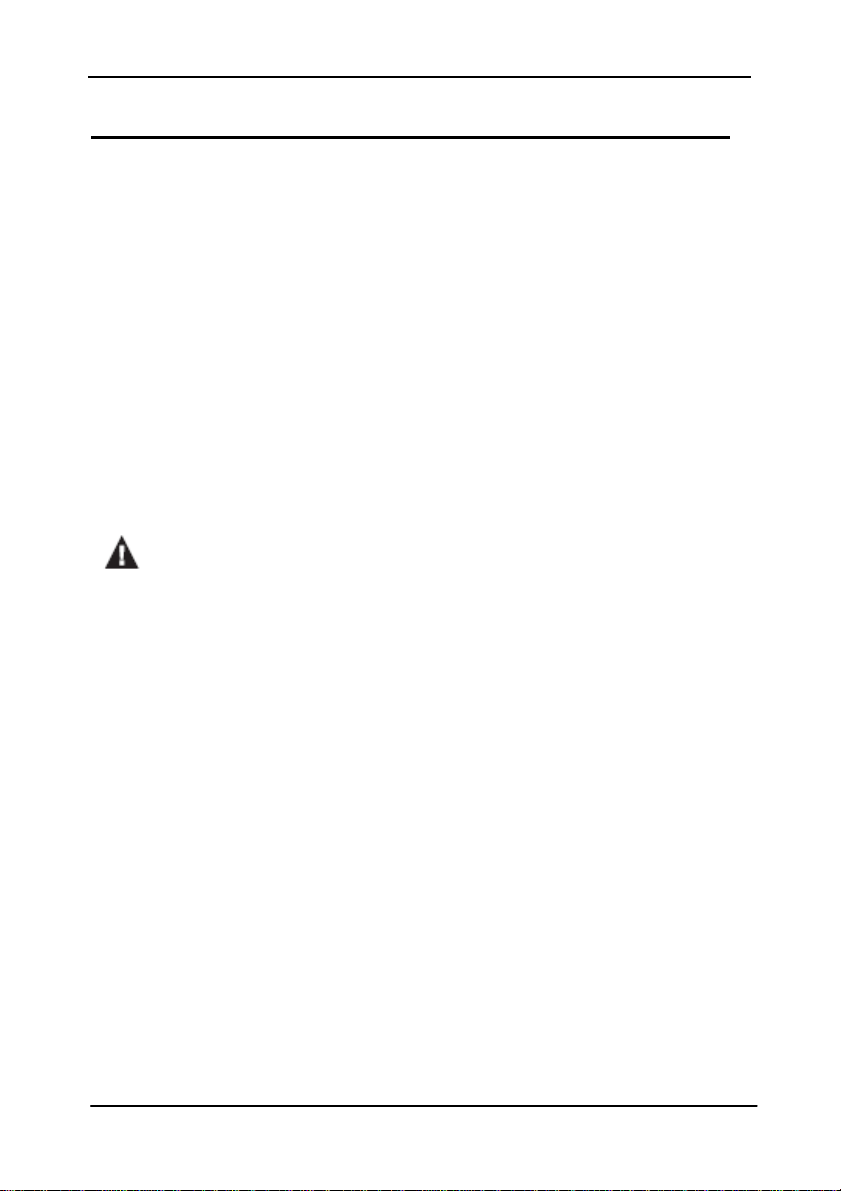
KN2108/2116 用户手册
常规用语
本手册使用以下常规用语:
Monospaced 表示需要键入的文本信息。
[ ] 表示需要按的键。例如,[Enter]表示按 Enter(回车)键。需要
同时输入的键,就放在同一方括号内,各键之间用加号连接,
例如,[Ctrl+Alt]。
1. 数字表示操作步骤序号。
♦ 表示提供信息以供参考,与操作步骤无关。
→ 表示下一选项(例如,在 菜 单 或 对 话框中)。例如,Start→Run,
表示打开Start菜单,然后选择Run。
表示极其重要的信息。
xv
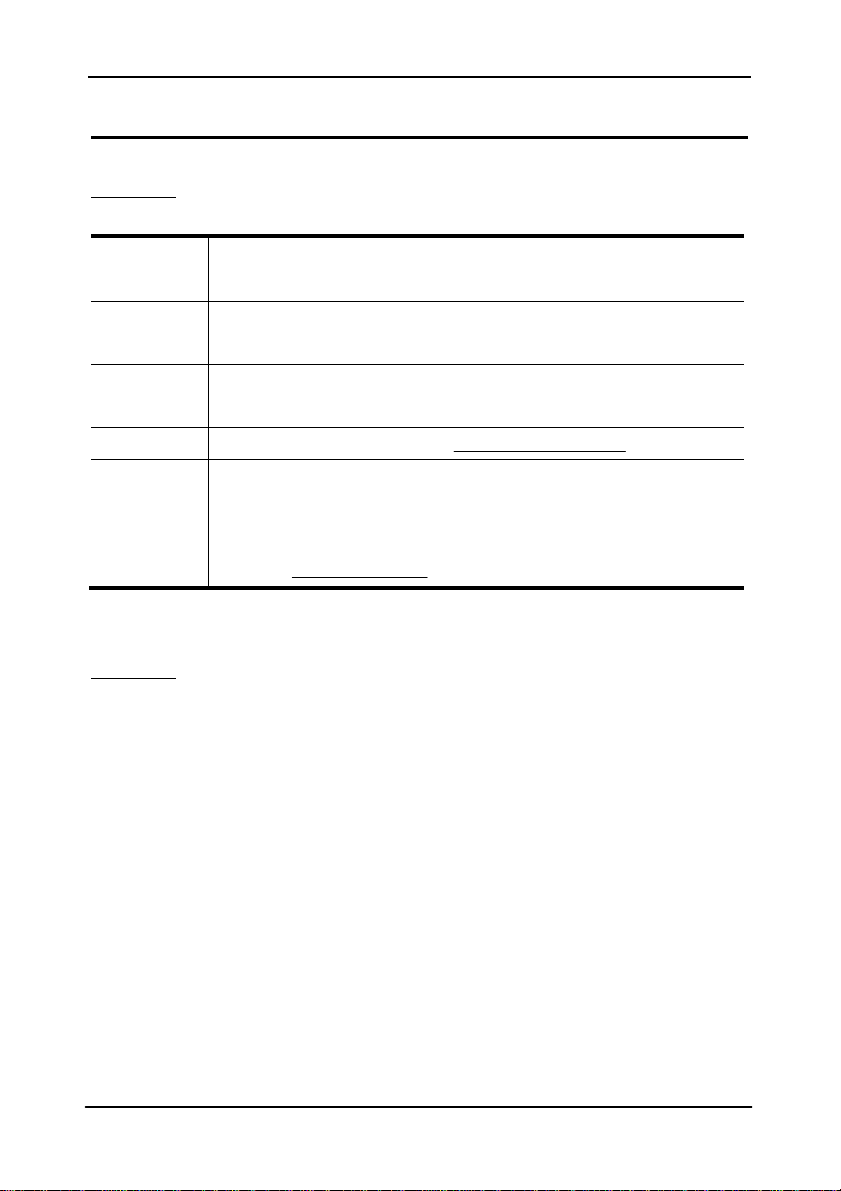
KN2108/2116 用户手册
ALTUSEN 信息
技术支持
北美技术支
持电话
全球技 术支
持电话
中国地 区技
术支持电话
Email 支持 将您的问题与疑问 Email 至:support@altusen.com
线上支持
疑难排除
文件下载
软件更新
注册 ALTUSEN 产品的用户,将可使用电话支持服务,请拨打
ALTUSEN 技术支持中心电话:949-453-8885.
1. 联络您的经销商。
2. ALTUSEN 技术支持中心电话:(886-2)8692-6959
1. 联络您的经销商。
2. ALTUSEN 技术支持中心电话:400-7080-600
线上疑难排除信息将会说明多数可能遭遇的问题及其相对应的可
能性解决方式,线上文件(包含最新的电子说明书)及最新版本的
产品驱动程序与软件将可从 ALTUSEN 网站上取得:
http://www.aten.com.cn
寻求帮助
如欲得到其它协助、建议与信息,ALTUSEN 提供了多种支持选择,如果您有问题需要
咨询 ALTUSEN 技术支持,请先准备下列信息以方便我们快速为您服务:
u 产品型号、序号及其他任何购买信息。
u 您的主机设置,包括操作系统、修订级别、扩充卡和软件。
u 错误出现时,任何显示在屏幕上的错误信息。
u 导致错误的操作顺序。
u 其它任何您认为有帮助的信息。
xvi
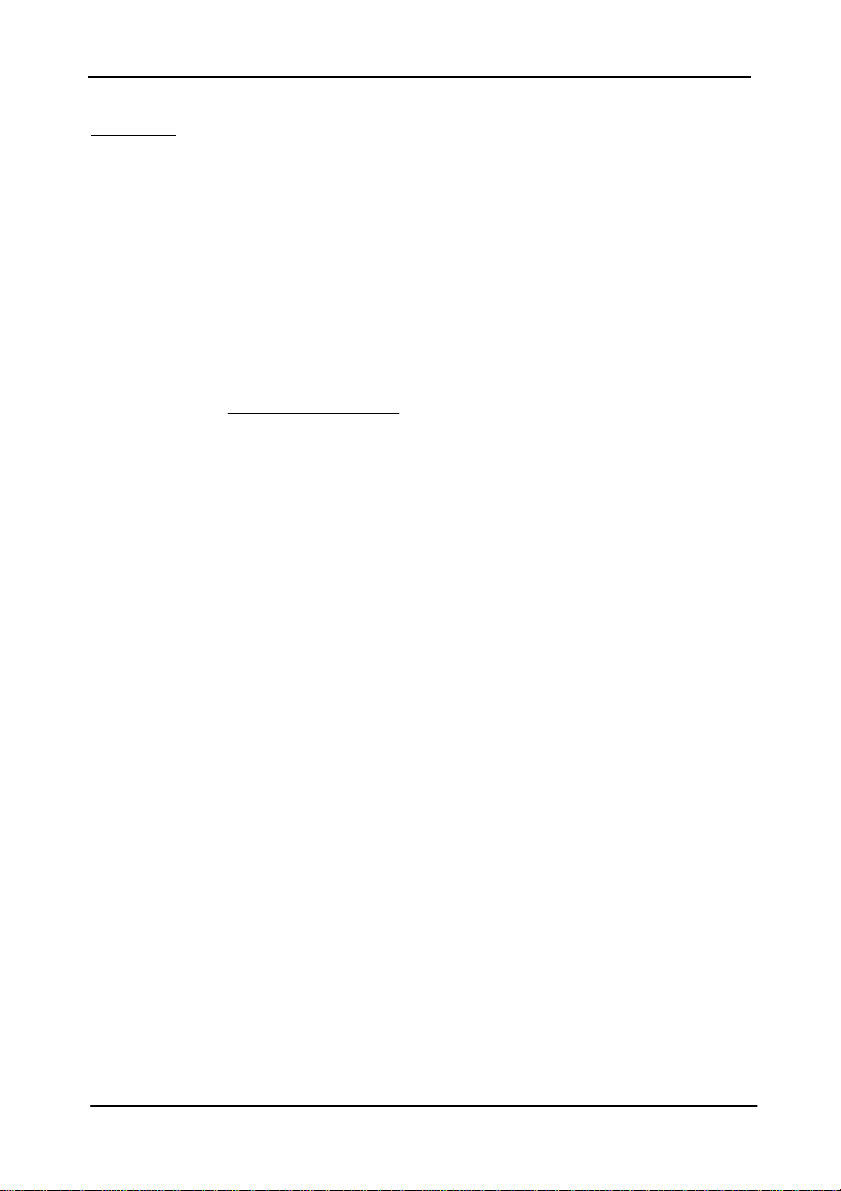
KN2108/2116 用户手册
产品信息
如果想了解更多 ALTUSEN 的产品信息,并知道其如何协助您无制的连接,您可至
ALTUSEN 网页或咨询 ALTUSEN 授权经销商。
u 在美国,请咨询:866-ALTUSEN(258-8736)
u 在加拿大及南美,请咨询:949-453-8885
u 在中国,请咨询:400-7080-600
u 在其它地区,请咨询:886-2-8692-6789
u 您可以访问 http://www.altusen.com ALTUSEN 网页,以取得各区域的联络电话号
码。
xvii
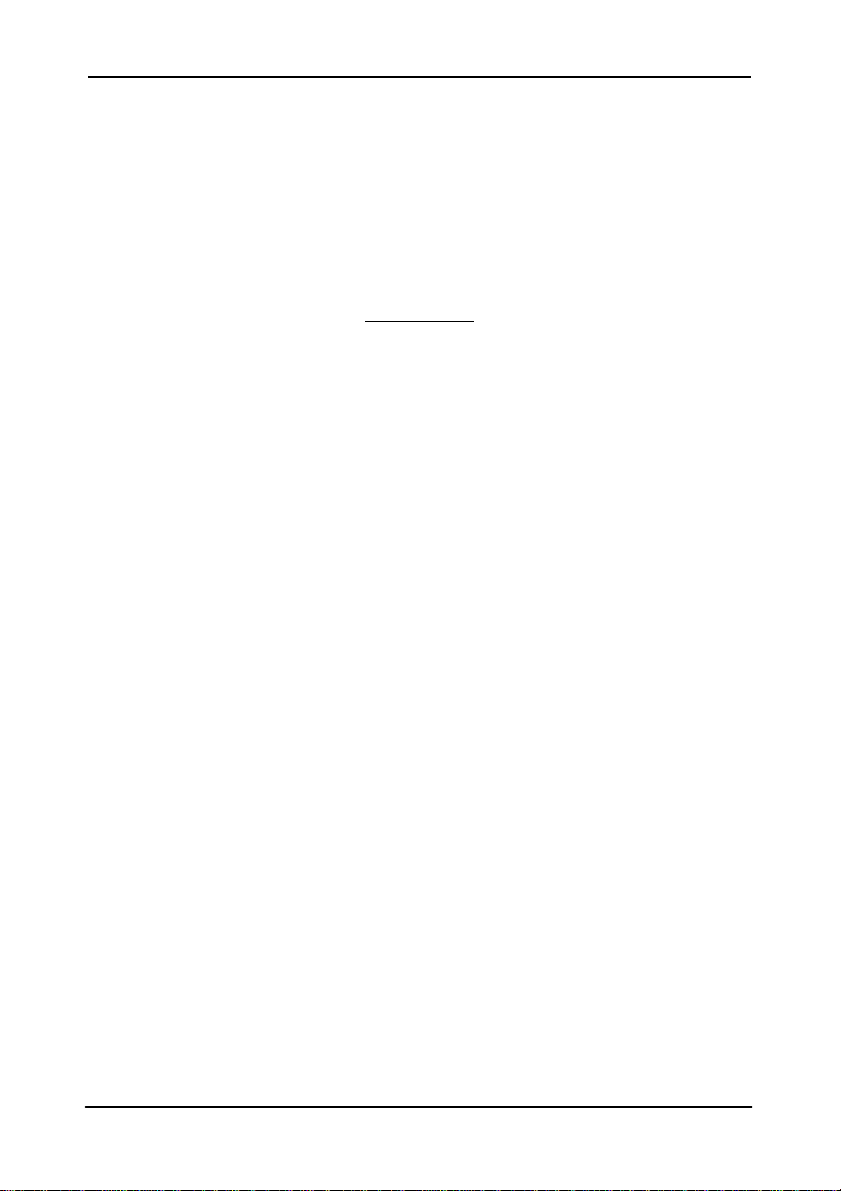
KN2108/2116 用户手册
此页刻意留白
xviii
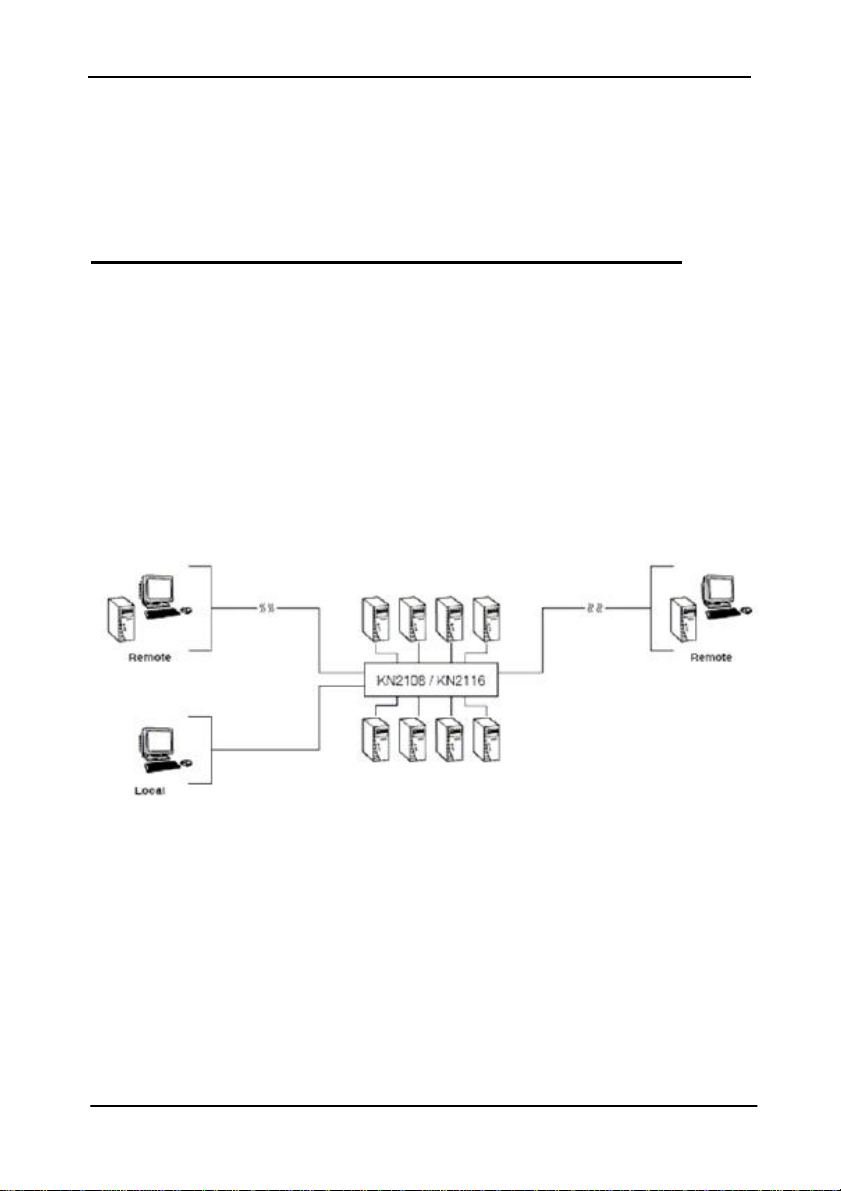
KN2108/2116 用户手册
第一章
介绍
产品介绍
KN2108 与 KN2116 是以 IP 为架构的 KVM 控制装置,其允许近端与远端的操作
者从单一控制端监控及访问多台电脑,例如,一台 KN2116 可以控制高达 16
台电脑,而通过堆叠串联方式则可连接至 16 台 KVM 切换器,并安装于一个
二层的安装架构中,控管至 256 台电脑。
由于 KN2108/KN2116 使用 TCP/IP 通讯协定,因此用户可以通过连网的电脑-
无 论 电 脑 在 大 楼 任何地方、在街道上,甚至在地球另一端,访问
KN2108/KN2116。
从近端控制端访问至切换器所连接的电脑十分容易,只要从键盘上输入热键
组合,或使用功能强大鼠标驱动的 OSD(屏幕显示菜单)系统,同时也提供
了自动扫描功能可自动逐一扫描与监控所有安装构架下运作中的电脑。
远端控制端可以由 IP 地址连接至 KN2108/KN2116,而本产品所提供的软件工
具将允许远端访问更加顺利有效,而菜 单 式 的 OSD 管理员功能可允许管理者
轻松地处理多个维护工作,从安装或执行 GUI 应用程序到 BIOS 层级的疑难
排除、常规监控与同步维护、系统管理、重新开启甚至事先开启等功能。
1
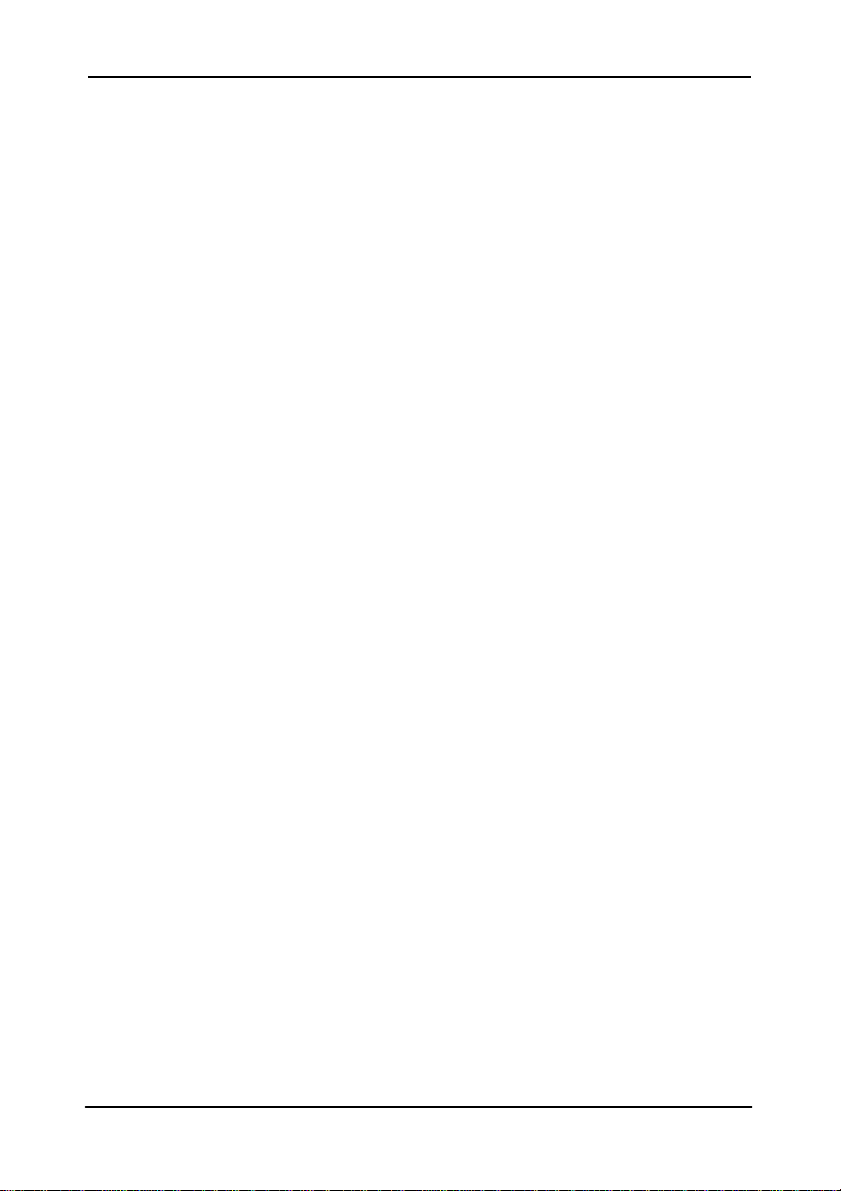
KN2108/2116 用户手册
无论身处何方,远端管理者都可以在网络上通过浏览器登入。由网络浏览器
管理,登入成功后,可使用 Windows 或 Java 用户端介面进行操作,而 Java
架构的用户端程序则可让切换器与安装 Java 2 的操作系统搭配使用。
用户端软件可让操作者与 KN2108/KN2116 所连接的电脑交换键盘、显示器与
鼠标信号,如同操作者直接身处于设备旁一般,而画面分割功能,则可将 8
或 16 台电脑的视频输出画面在同一时间一起显示。
本产品配备 RJ-45 连接头通过 CAT 5e 线缆连接至电脑,此种节省空间的创
新可将一台 8 或 16端口的切换器方便地安装在 1U 的系统构架上,在 安装上,
也利用多数现代化商业大楼内建的网络布线。
安装简便快捷,只需将线缆连接到相应的端口即可。由于切换器直接取得键
盘的输入资料,因此不需要软件设定,也不需要繁琐安装程序,且不会有不
兼容的问题。
由于固件可以通过网络更新,您只要从我们的网站下载最新的固件版本,便
可以让您的设备拥有最新的改善功能。
由于提供了先的安全机制,KN2108/KN2116 可提供最快、最安全、最有效率
的方法允许用户从从远端访问及管理广布各地的多台电脑安装架构。
2
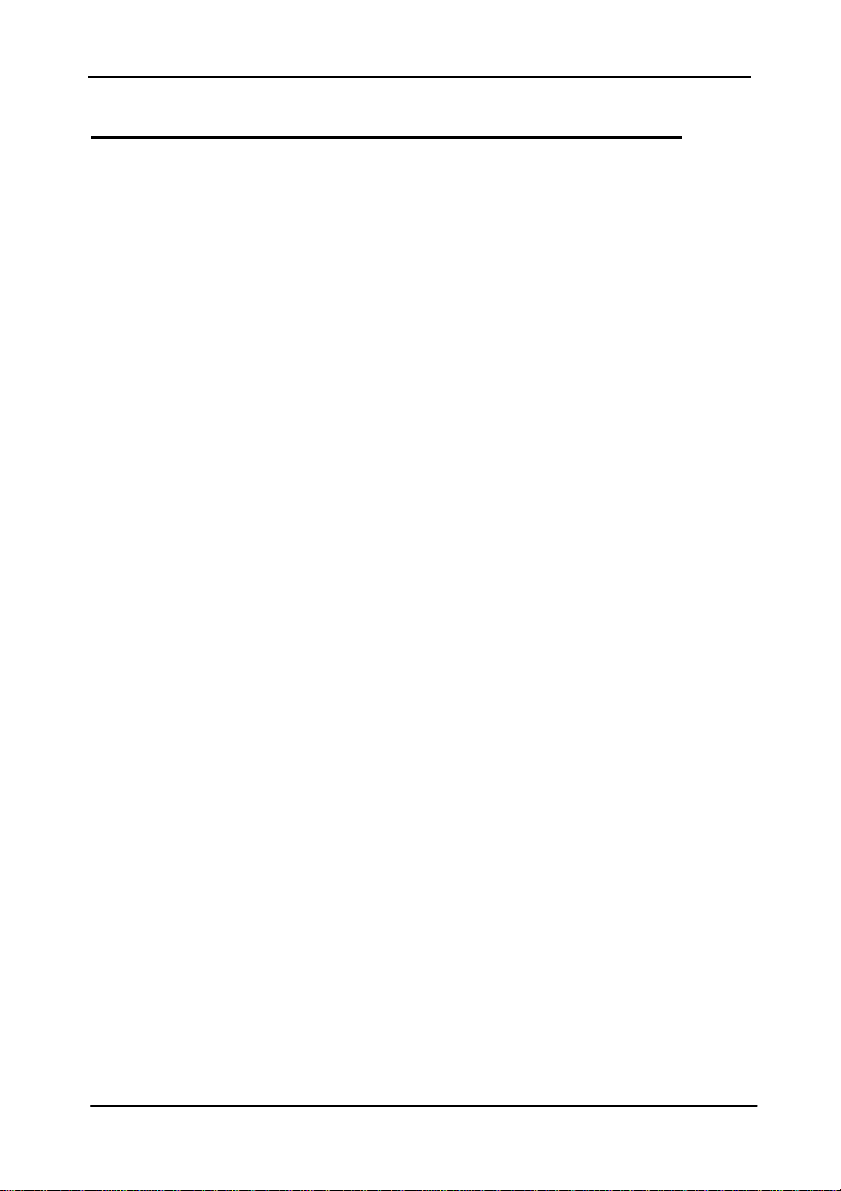
KN2108/2116 用户手册
产品特性
u 8/16 端口远端管理 KVM 切换器—可从单一 KVM 控制端(键盘、鼠标、
显示器)监控和管理 8 或 16 台电脑。
u 可通过 LAN、WAN 或 Internet 从远端访问电脑,在任何时间、任何地方
控管您的安装架构。
u 支持三个连接通道-1 个近端和 2 个远端用户可在同一时间分别访问不
同端口。
u 支持 Internet 浏览器连接;提供 Windows Client 与 Java Client 用
户端程序;Java Client 可运作于所有操作系统中。
u 图形化 OSD 及图形化工具列,提供便利友善的操作介面
u 支持 Windows 架构的日志伺服器
u 可搭配 Power Over the NET 装置使用,以进行远端电源管理
u 提供 64 组用户账号,并支持 32 组用户同时登陆
u 三层安全机制:多个管理者,多个用户与多个浏览者
u 安全机制包含密码保护、加密技术—1024 位 RSA、56 位 DES 与 256 位
AES;及 128 位 SSL
u 支持 RADIUS
u 可通过网络快速更新固件
u 支持所有主要伺服器平台及 VT100 的序列装置
u 支持多平台,包括 PS/2,USB 及 Sun
u 支持 10Base-T,100Base-T,TCP/IP 及 HTTP
u 支持高视频分辨率:最高可达 1280x1024@60Hz
u 前面板可与主机分离,方便安装在 1U 的机架中
u RJ-45 连接介面可提供 16 个端口操作—CAT 5 线缆可简化布线工程
3
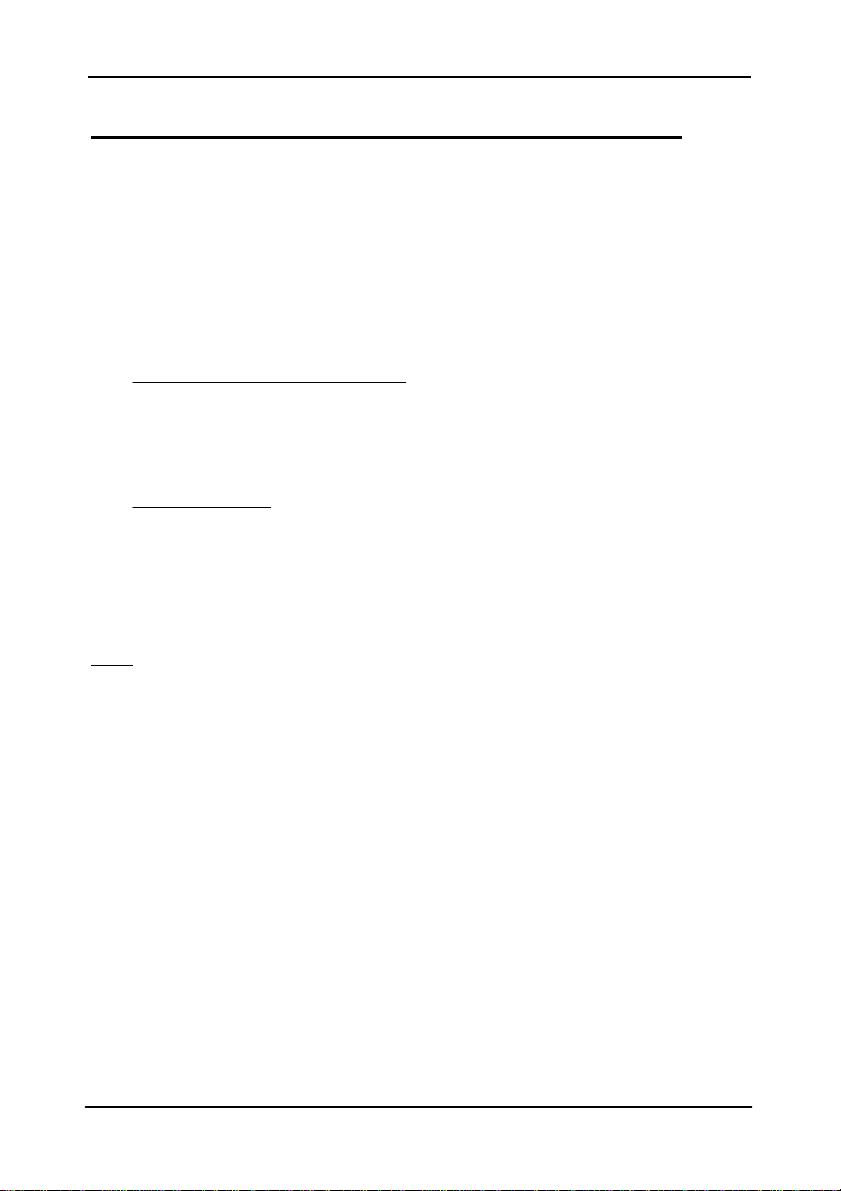
KN2108/2116 用户手册
系统需求
u 为连到最佳效果,用 于 远端访问 KN2108/2116 的电脑,其中中央处理器
至少为 Pentium III 1 GHz processor 以上,且视频分辨率设定为 1024
x 768.
u 如果使用 Windows Client 用户端程序访问切换器,需安装 DirectX 7.0
以上版本的软件;如果您仍未安装 DirectX,您可从 Microsoft 的网站
上下载:
http://www.microsoft.com/downloads。
u 如果使用 Java Client 用户端程序访问切换器,需安装 Sun Java 2
(1.4.2 以上版本的执行环境;如果您仍未安装,您可从 Sun Java 的网
站上下载:
http://java.sun.com 。
u 浏览器必须支持 128 位的资料加密。
u 为确保使用效果,我们建议 Internet 的连线速度至少为 128 kbps。
电脑
安装在连接至 KN2108 或 KN2116 电脑端口的电脑必须具备以下条件:
u 一组 VGA, SVGA 或 Multisync 端口
u 一组 Type A USB 端口与 USB 主控制器(供 USB KVM 模块(电脑端模块)
使用,请参阅第 20 页 KVM 模块安装连线图)
u 6-pin mini-DIN 键盘与鼠标端口(供 PS/2 KVM 模块(电脑端模块)使
用,请参阅第 20 页 KVM 模块安装连接图)
4
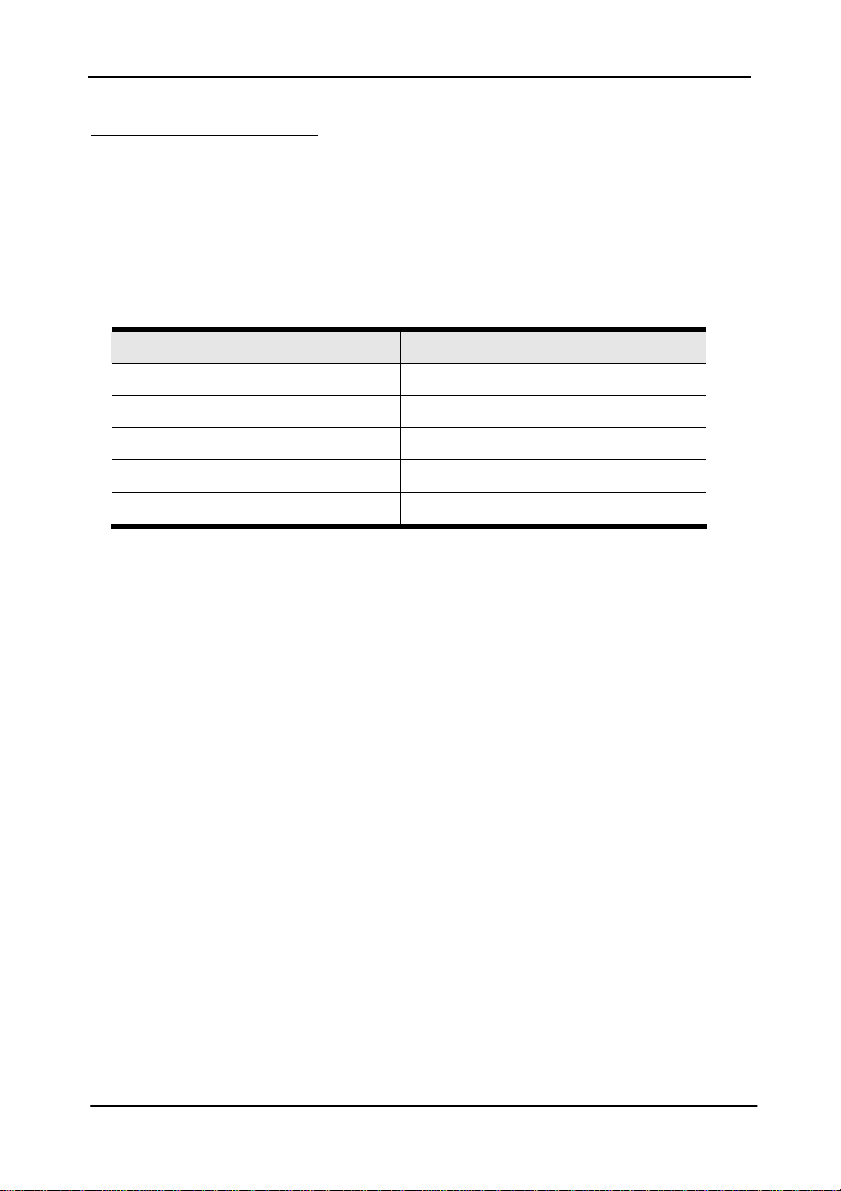
KN2108/2116 用户手册
KVM 模块(电脑端模块)
u Cat 5 (或以上)线缆连接 KN2108/2116 至 KVM 模块(请参阅第 19 页单
层安装架构连线图)
u 使用 KN2108/2116 必须搭配以下 KVM 模块:
功能 模块
连接至 PS/2 端口的设备 KA9120
连接至 USB 端口的设备 KA9170
连接至 Sun Legacy 电脑 KA9130
连接至 Sun USB 电脑 KA9131
连接至序列设备 KA9140
5
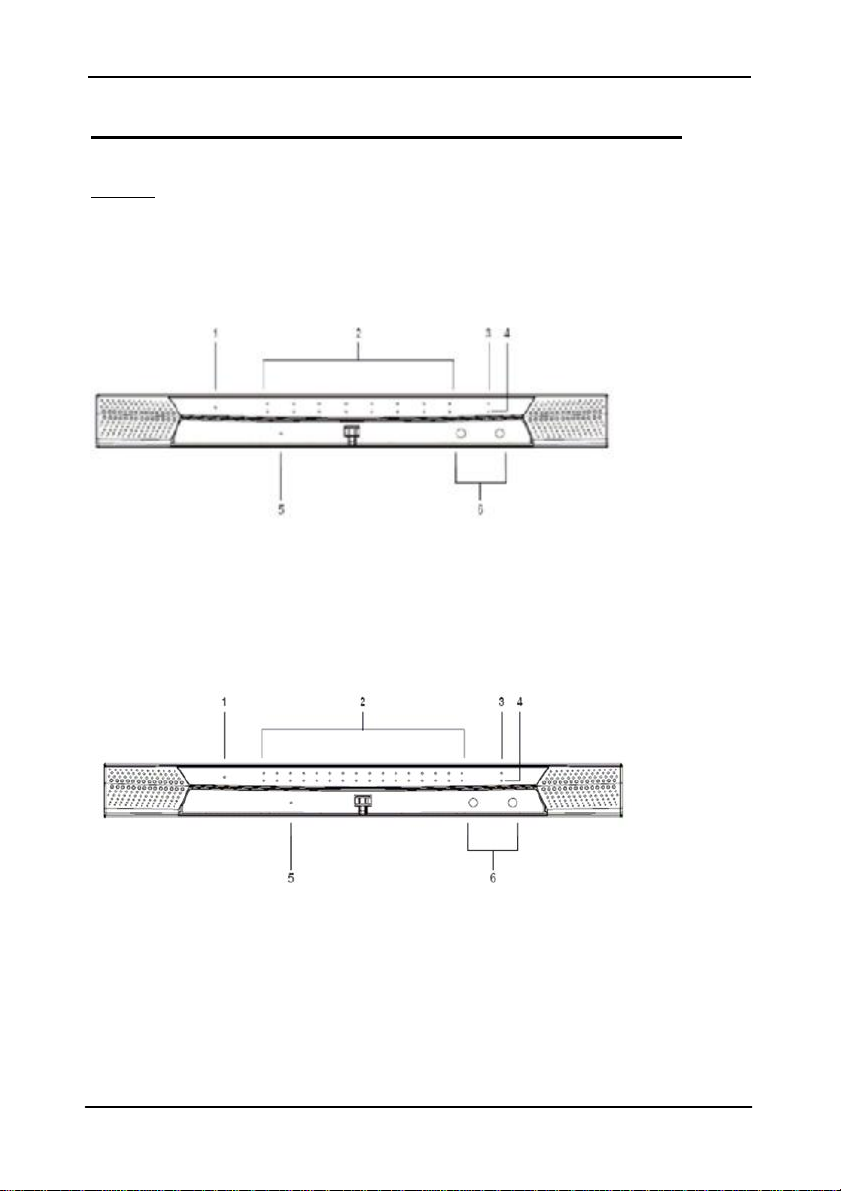
KN2108/2116 用户手册
部件
前视图
KN2108:
KN2116:
6
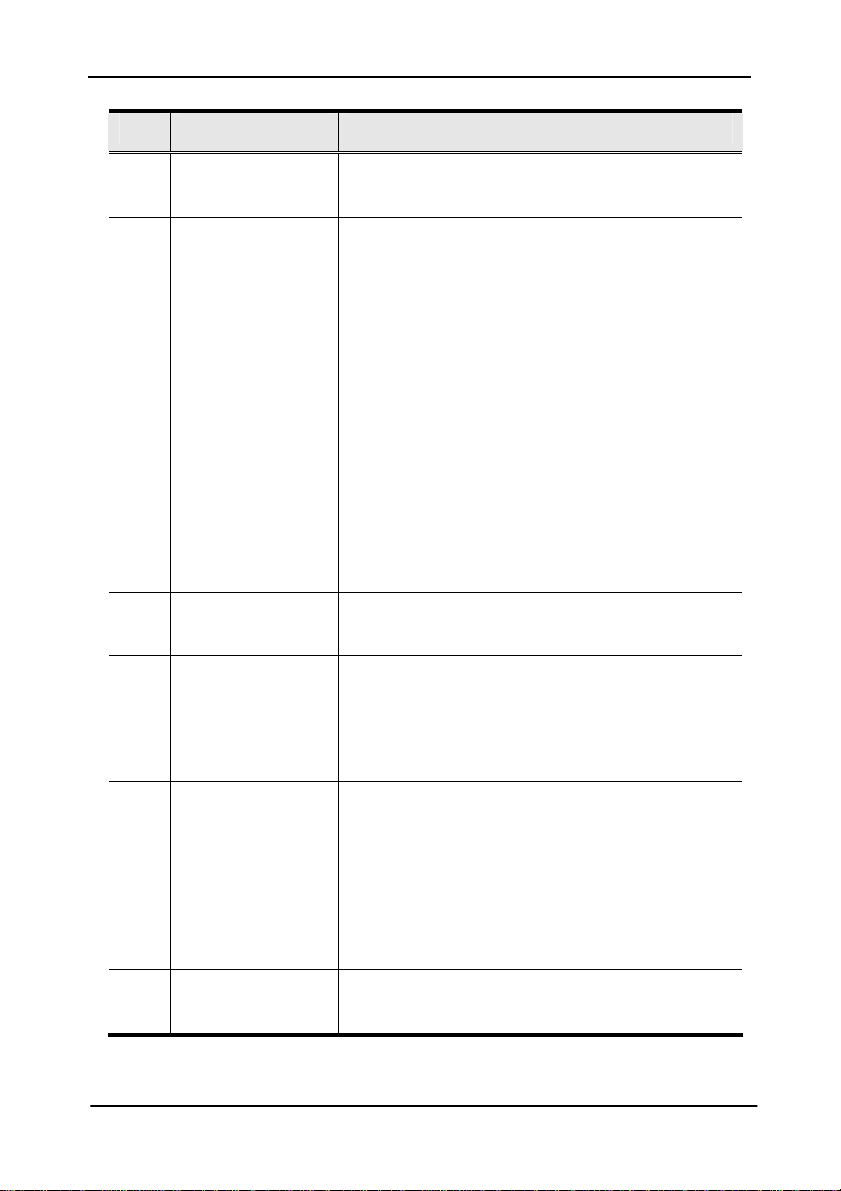
部件 描述
KN2108/2116 用户手册
1 电源 LED 指
示灯
2 端口 LED 指
示灯
3 网 络 连线
LED 指示灯
4 10/100
Mbps 资料
LED 指示灯
5 重置开关 注意:此按键为半嵌式,且必须使用尖锐物才可
6 端 口 切 换
按键
指示灯为橙色时,显示 KN2116 已接上电源且处于
可操作状态。
主要提供其相对应端口的状态信息。每个端口都
配有一对 LED 指示灯,上排为连线 LED 指示灯,
下排为已选择 LED 指示灯:
连线 LED 指示灯呈绿色时,表示连接到该端口的
主机已经开启,并在运行中。
已选择 LED 指示灯呈红色时,表示连接至其相对
应端口的主机正被选择并连接中,该 LED 指示灯
在正常状态下为稳定持续亮着的状态,如果为闪
烁状态则表示该端口正处于自动扫描模式下(请
见第 64 页自动扫描)。
当 KN2116 电源首次开启后,切换器会执行自我测
试。而连线与已选择指示灯则会依次闪烁。
绿灯闪烁时表示用户端程序正在访问本设备。
u 指示灯为橙色时,表示资料传输速度为 10
Mbps。
u 指示灯为绿色时,表示资料传输速度为 100
Mbps。
按下,例如回形针的一端或圆珠笔。
当开启 KN2116 电源时,长按开关可使切换器由出
厂安装的固件版本取代切换器已更新过的固件版
本,此动作可让您在固件更新失败后恢复至原始
状态,并让您有机会重新更新固件。
按下 Port Down 按键可从当前的端口切换至安装
构架下的下一个端口。
7
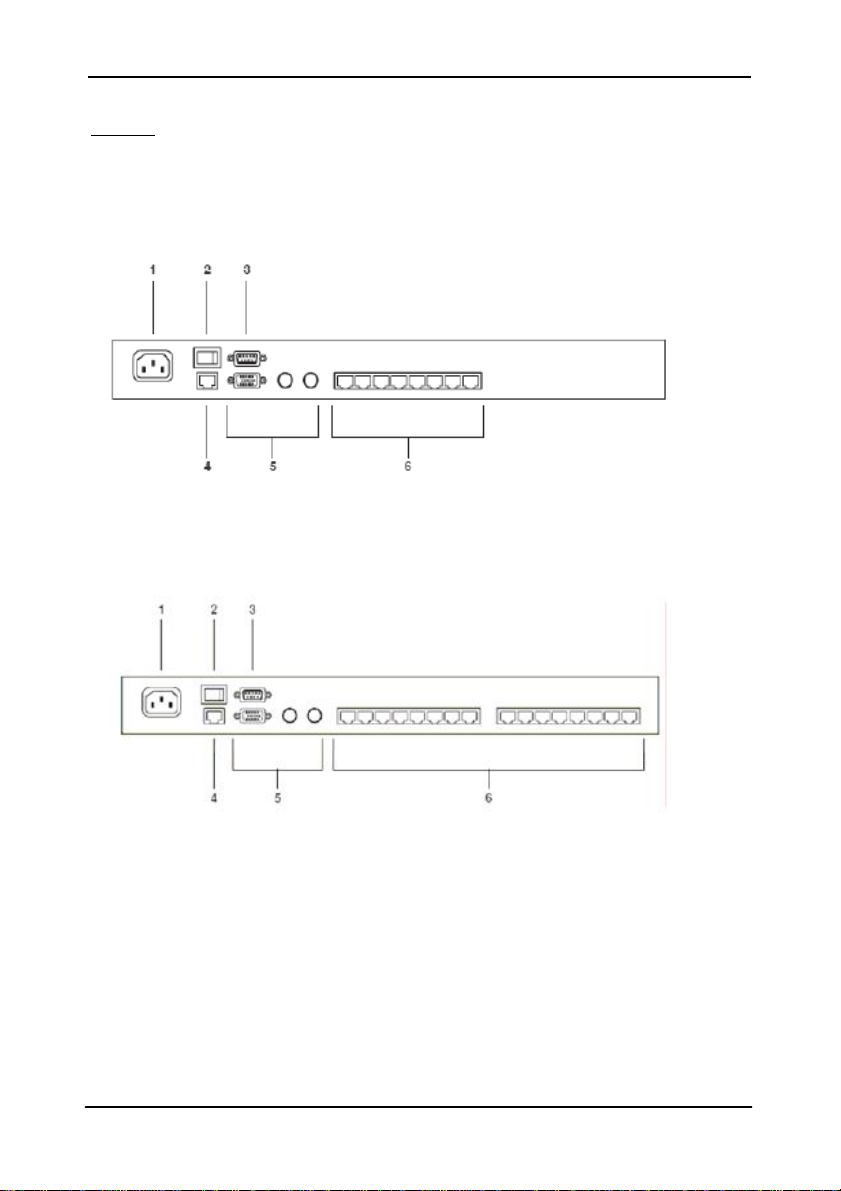
KN2108/2116 用户手册
后视图
KN2108:
KN2116:
8
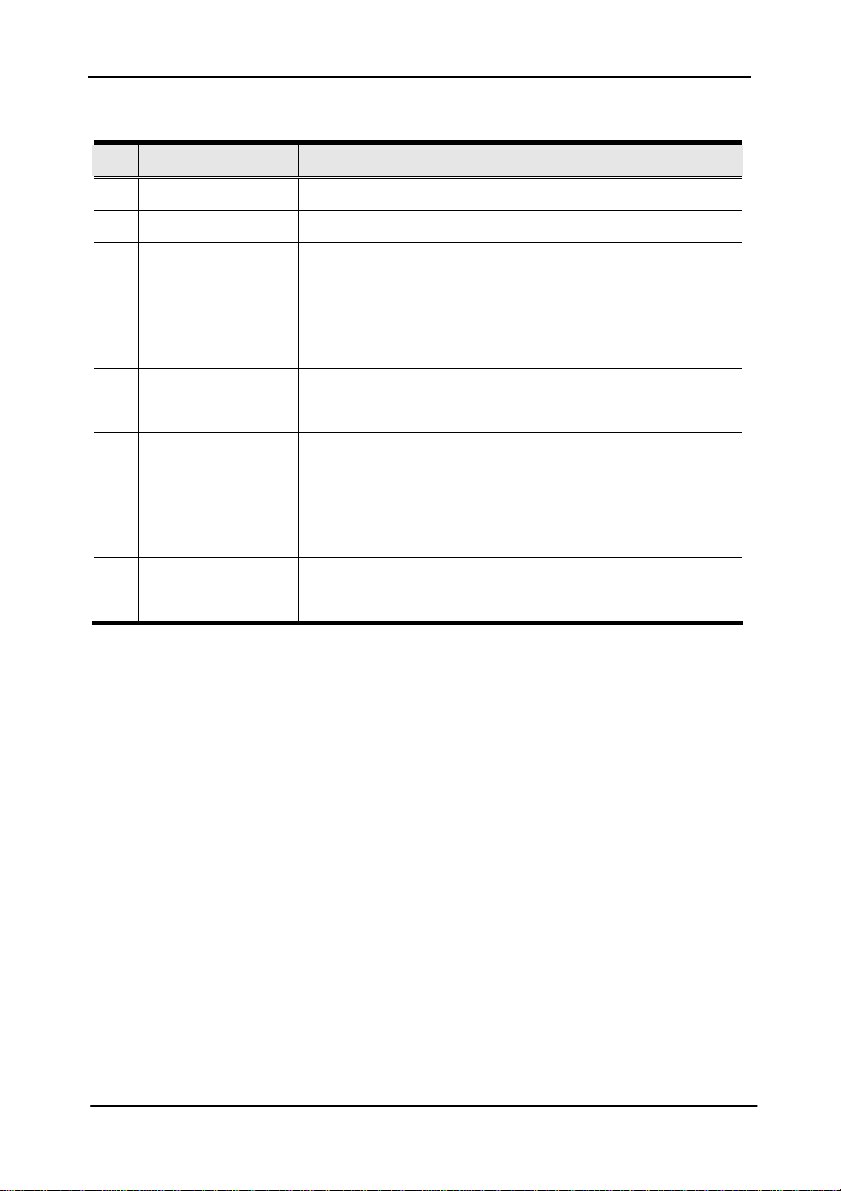
KN2108/2116 用户手册
部件 描述
1 电源插座 请将电源线插入此处
2 电源开关 此为标准的翘板开关,可开启与关闭电源
3 PON 端口 此端口可用于连接 Power over the NET 远端电
源管理模块;该 PON 设备可允许与 KN2116 连接
的电脑通过网络从远端开机;请联络您的经销
商了解更多信息。
4 LAN 端口 请将连接 KN2116 至 Internet 的连接线插入此
处。
5 近端控制
端端口
6 KVM(电脑
端)端口
KN2116 除了可通过网络连接外,也可从一组近
端控制端进行访问。请将近端控制端的连接线
(键盘、显示器和鼠标)插如此处,每个端口
都标有颜色及图示。
请将连接 KN2116 至 KVM 模块(电脑端模块)的
CAT 5 连接线插入此处。
9
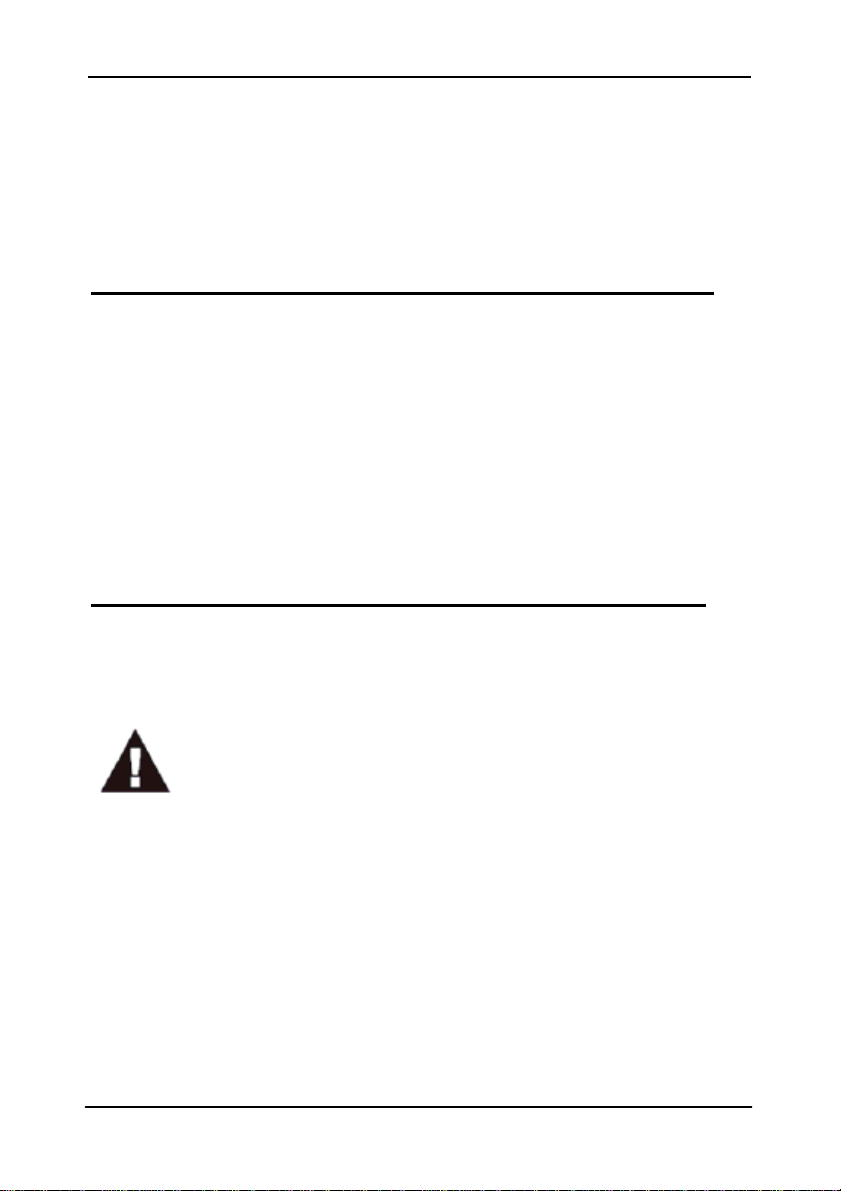
KN2108/2116 用户手册
第二章
硬件安装
介绍
为提供便利灵活使用,本产品可混合使用 PS/2 与 USB 介面,支持跨平台 ;
KN2108/2116 可通过 KVM 模块连接,KVM 模块作为切换器与连接设备之间的中介装
置(请见第 19 页,安装连线图)。
每台电脑或设备的连接都分别需要一组 KVM 模块,此些模块的型号可见第 5页 KVM
模块(电脑端模块)章节了解更多信息。
安装前准备
1. 关于放置本设备的重要安全信息已列于第 iv 页,请在操作前先参
阅该内容。
2. 在安装前,请确认所有您将连接的设备电源都已关闭,您必须将所
有具有键盘电源开启功能的电脑电源线拔掉。
10
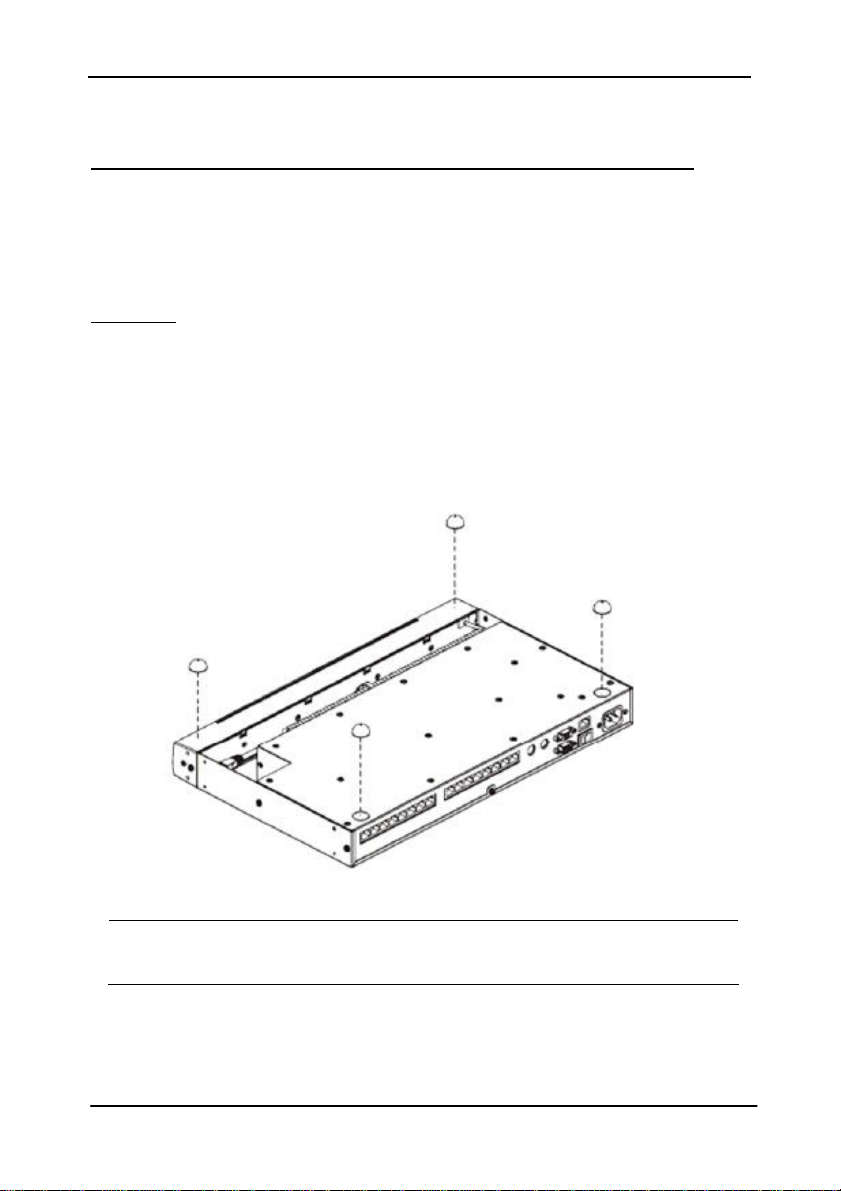
KN2108/2116 用户手册
堆叠与机架安装
KN2108/2116 可堆放在桌面上。或通过不同方式安装在机架上,下面章节将介绍
各种方式的安装程序:
堆叠放置
KN2108/2116 可被放在任何适当的平面上,该 平面必须能支撑切换器与其所连接
的线材重量。如果放置 KN2108/2116 或堆叠与之串联的切换器。请将本包装所
附的塑胶脚垫的底部背胶撕下,并将脚垫黏贴在切换器底板的四个角落上,如
下图所示:
注意:为了确保适当的通风空间,各边至少留出 5.1cm,及背面留出
12.7cm 的空间安置电源线及连接线。
11
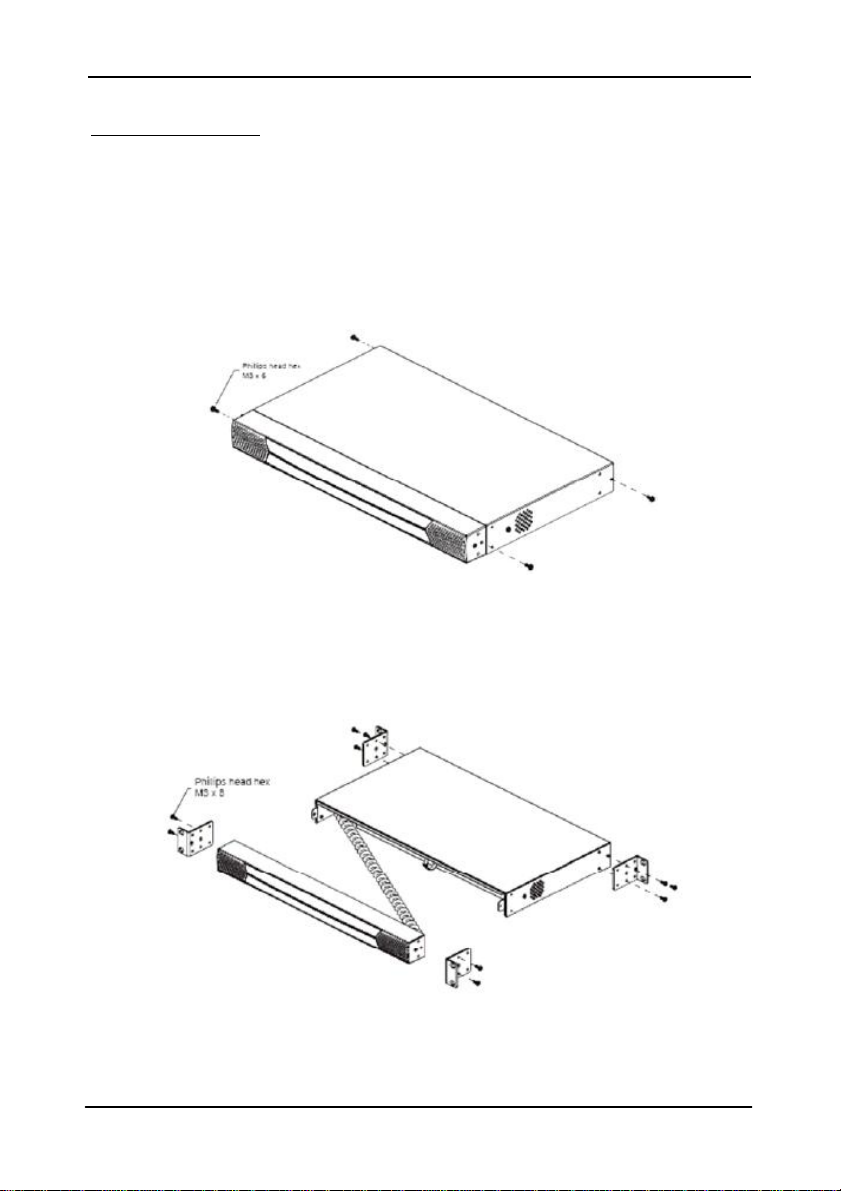
KN2108/2116 用户手册
机架安装—分离式
KN2108/2116 可安装在 19〞(1U)的机架上,本产品提供三种安装方式:分离式、
前端与后端安装,在此三种方式中,我们建议您可使用分离式的安装方法。
1. 卸除设备前方与后方的四个螺丝。
2. 将前后两个模块分开,并使用本包装机架安装配件所附的 M3 x 8 Phillips head
hex 螺丝将机架安装固定片锁在两模块上。
12
